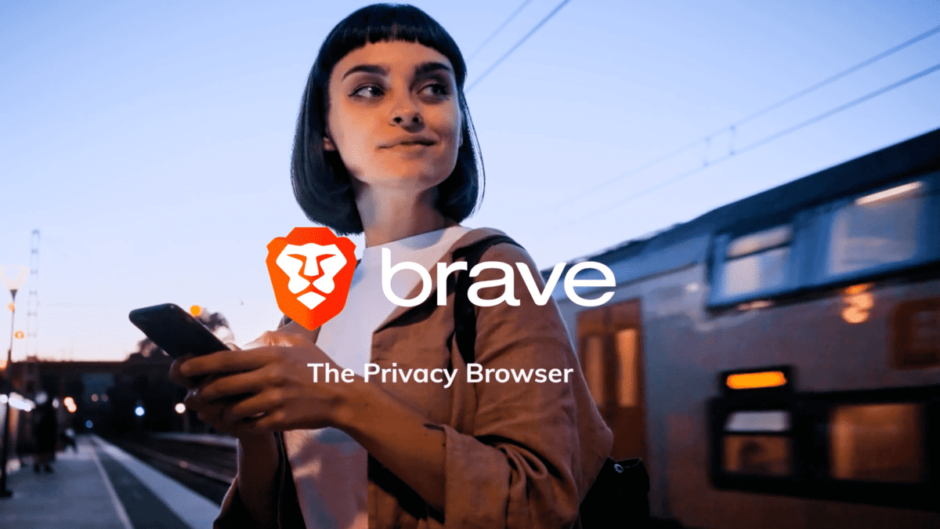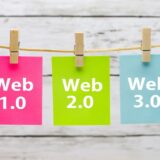この記事には広告を含みます。
- 広告をブロックしネットみるだけで、仮想通貨がもらえるBraveのことを知りたい?
- Braveの使い方と設定方法を知りたい?
- Braveは安全なの?危険性は!
そんな悩みにお答えします。
Web検索やYoutubeを見ていると広告が入りますよね、特に最近のYoutubeはひどい…
少し動画を見ると広告がガンガンに入ってくるからね。
もう〜 うっとおしい…という気持ちになります。
そんな悩みを解決してくれるブラウザがBrave(ブレイブ)です。
Brave(ブレイブ)は簡単に言えば、広告をブロックできるブラウザです。
例えば、Youtubeを広告なしでプレミアムに加入することなく見れます。
使い方によっては、仮想通貨がもらえる不思議な仕組みです。

仮想通貨がもらえるって、Web3.0世代のブラウザという感じですね…
たしかに便利でメリットの多いブラウザですが?
とはいえ、大丈夫、怪しくないって思いますよね!
なので、Brave(ブレイブ)を実際に使ってみた体験談も加えて紹介します。
この記事ではWeb3.0世代のブラウザのBrave(ブレイブ)の機能と使い方、設定方法を画像でわかりやすく完全解説します。

この記事をかいている私は自称「サラリーマン仮想通貨オタク」で2016年から暗号資産(仮想通貨)をやってます。最新テクノロジーオタクでもあり、今はNFTにはまってます。
【Web3.0ブラウザ】Brave(ブレイブ)とは?
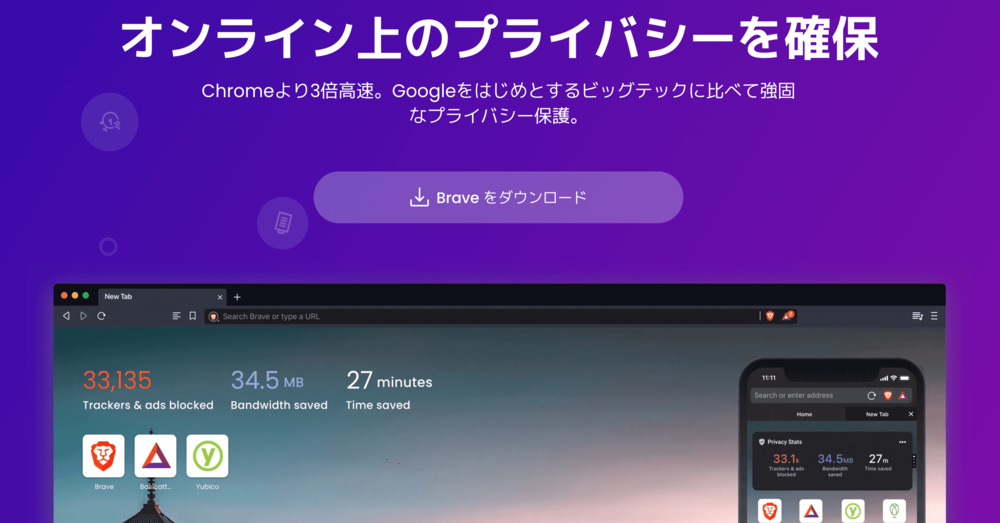
Brave(ブレイブ)とは「Google Chrome」や「Safari」や「Edge」といったブラウザです。
広告をブロックできたり、高速でブラウジングが可能なセキュリティーの高い、Web3.0世代のブラウザと呼ばれています。
2022年には、ユーザーが全世界で5000万人を超え急速に拡大してます。
Brave(ブラウザ)を簡単に言えば…
わずらわしい、広告をブロックしてくれるブラウザです。
例えば、Googleのブラウザは(Google Chrome)Web2.0世代のブラウザで、多くのユーザーに使われています。
広告をだしてほしい企業から、広告をだすことで収益がでる仕組みです。
しかも、個人の情報はビックデータとして活用され、最適化された広告が個別に表示されています。Googleからすれば最大の強みで、ユーザーからすればリスク。
なので個人情報から推測される広告表示は、Web2.0世代ブラウザの大きな問題点になっています。
この問題点を解決できる、ブラウザがBrave(ブレイブ)です。
Web3.0世代のブラウザといっていいでしょう。
その他にも、今までのブラウザと違うところが、ユーザーは使っているだけでBAT(Basic Attention Token)という仮想通貨がもらえる仕組みになっています。
それには、国内取引所のbitFlyer(ビットフライヤー)の口座が必要です。
口座がない方は、口座開設しておきましょう。
bitFlyer(ビットフライヤー)の公式サイトはこちら▼
- Web2.0世代のブラウザで問題の広告をブロックでき、個人情報はとられない
- Brave(ブレイブ)を使うことで仮想通貨がもらえる
このことから、Web2.0とWeb3.0では思想も理念も全く違うことがわかります。
広告を見るだけで仮想通貨がもらえる、BAT広告エコシステムとは…
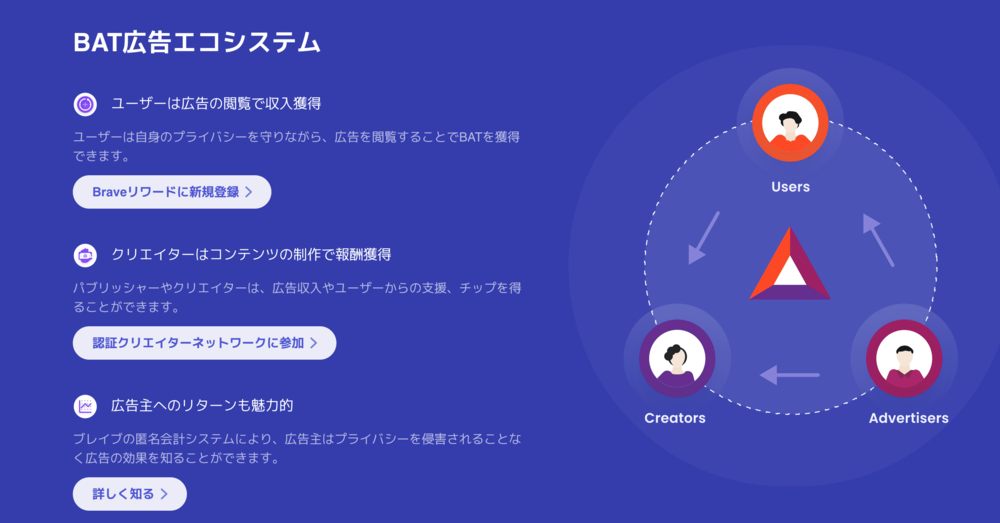
上図からプラットフォーマーのBrave(ブレイブ)が利益を独占する仕組みではありません。
これまでは、広告を掲載して得た利益はプラットフォーマー(Googleなど)がほぼ独占していましたがBreve(ブレイブ)は広告費をユーザーに還元するというのです。
- 企業はトーク(BAT)で広告を掲載 「Braveにメリット」
- 広告をユーザーが閲覧する 「広告だした企業にメリット」
- ユーザーは広告の閲覧で収入獲得 「ユーザーにメリット」
つまり、かかわる全員が利益の恩恵がります。
BAT広告エコシステムは仮想通貨(BAT)を使うことで、可能になったんです。
Brave(ブレイブ)のインストール方法
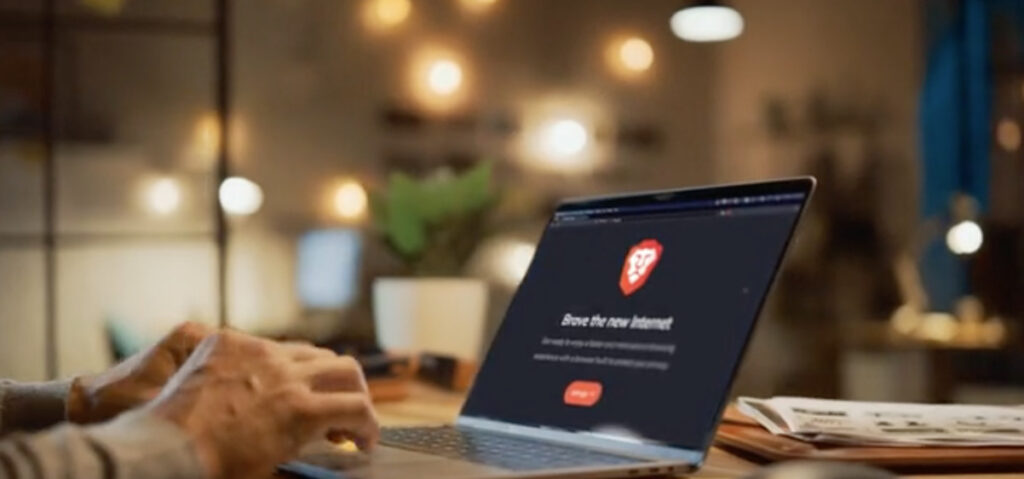
Brave(ブレイブ)を公式サイトからインストールしましょう。
Brave公式サイトはこちらからどうぞ▼
Brave(ブレイブ)をインストールする
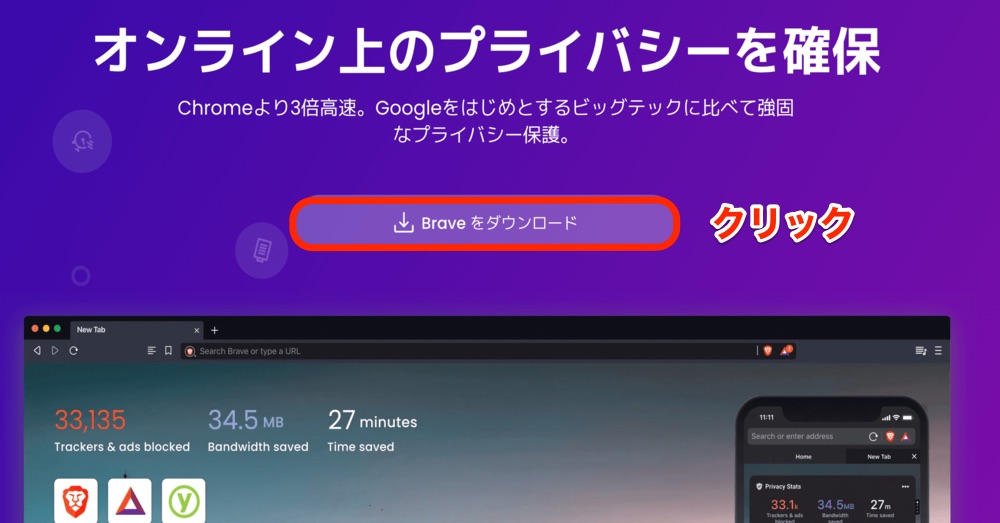
Brave公式サイトにアクセスし,「Braveをダウンロード」をクリックする。
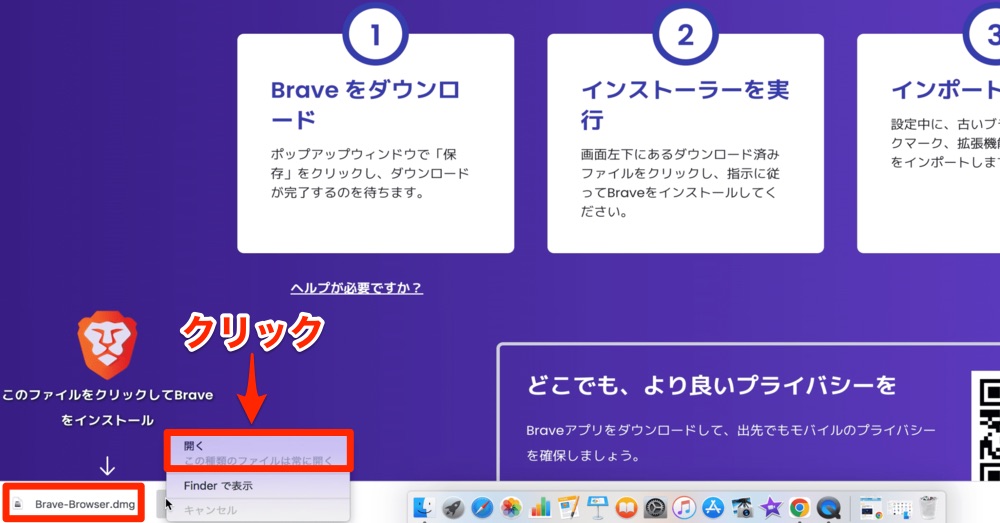
Brave(ブレイブ)のファイルがダウンロードできたら、「Braveファイル」を開く
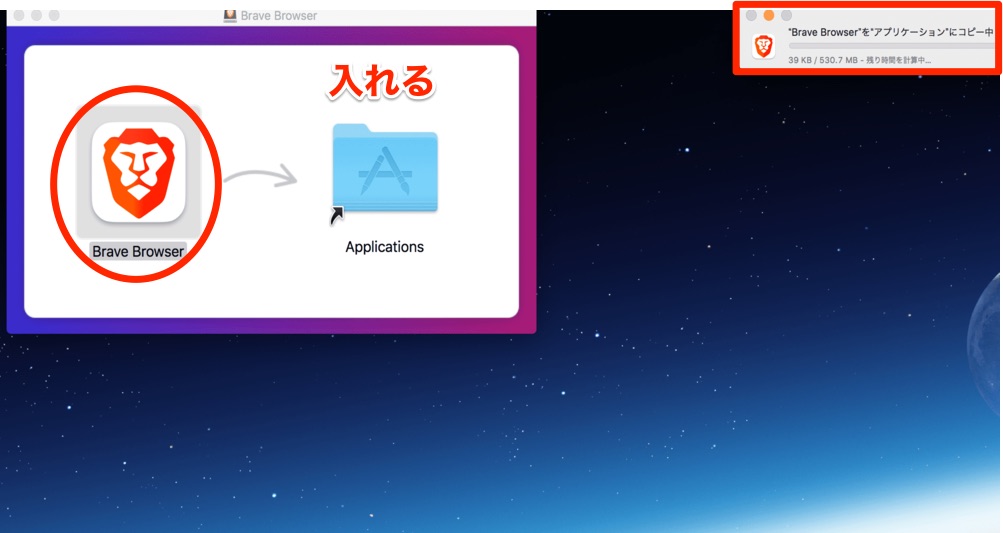
ダウンロードが完了したら上記画面になるので「Brave Broeserをアプリケーション」にドラッグアンドドロップします。

Brave(ブレイブ)がアプリケーションに入っていることが確認できました。
Brave(ブレイブ)を検索エンジンに設定
Brave(ブレイブ)をブラウザのデフォルトに設定していきます。

「さあ始めましょう →」をクリックします。
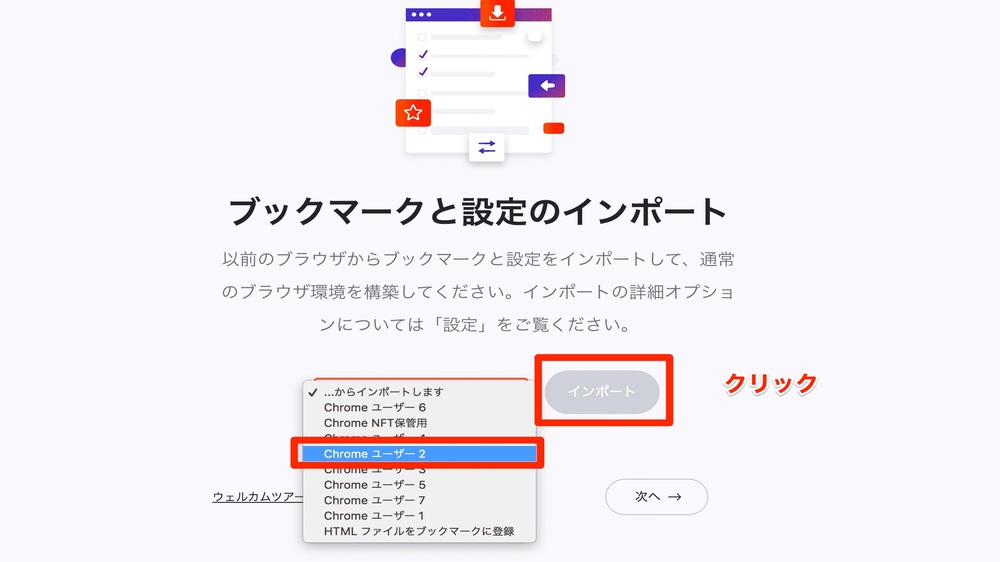
引き継つぐ「ブラウザを選択」して「インポート」をクリックする。
引き継ぐブラウザはあとからでも変更できます。
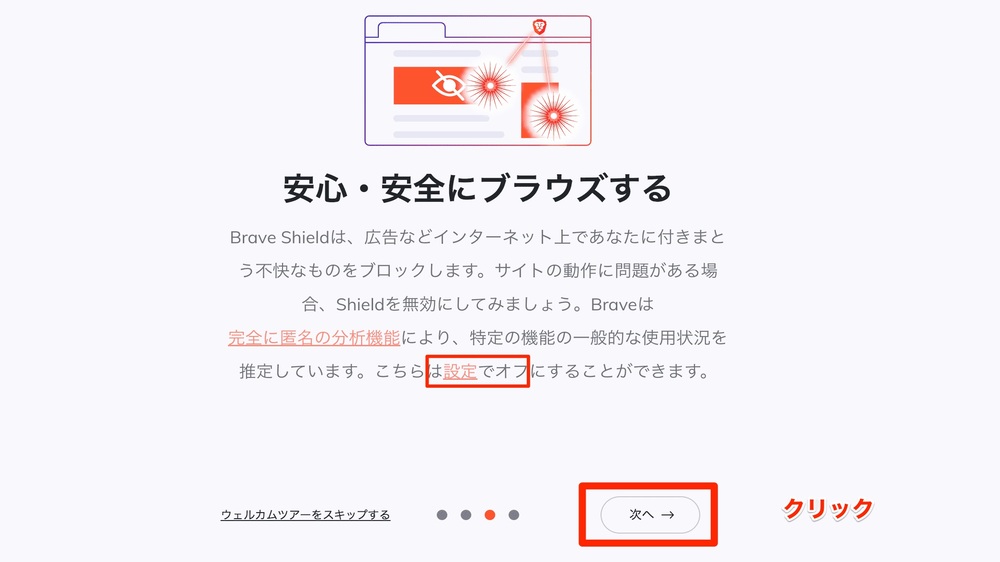
設定から広告の表示頻度を設定できます。
あとから設定ができるので、ここではスキップして「次へ →」をクリック。
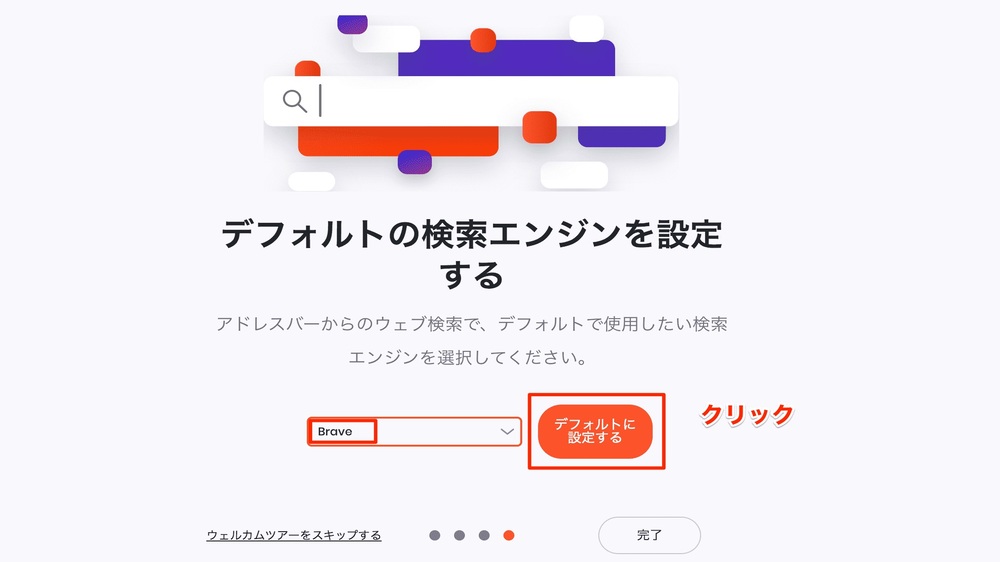
アドレスバーからデフォルトで使用したい検索エンジンを選んでください。
「デフォルトに設定する」をクリックする。
あとから検索エンジンは変更ができるので、どの検索エンジンを選んでも大丈夫です。
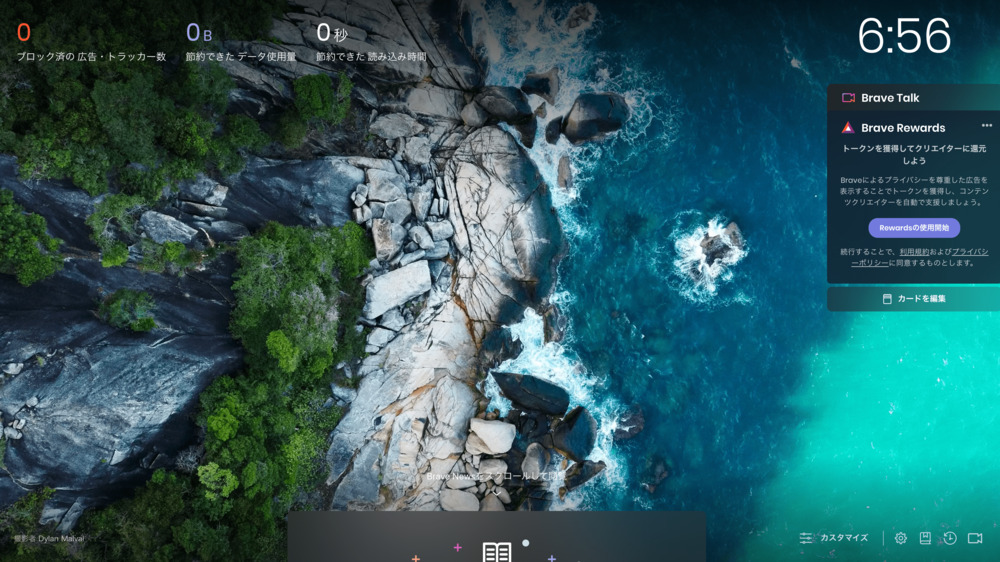
Brave(ブレイブ)のトップページがあらわれて初期設定は完了です。
Brave(ブレイブ)で仮想通貨を稼ぐ「設定方法」
ここからが細かい設定になります。
Brave(ブレイブ)を効果的に使えるようにします。
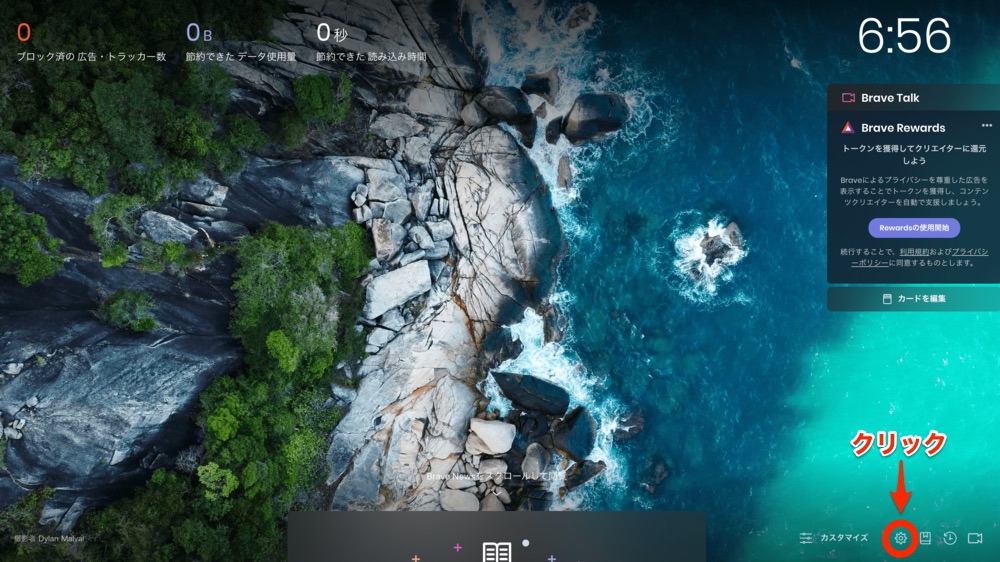

「歯車」のアイコンをクリックします。
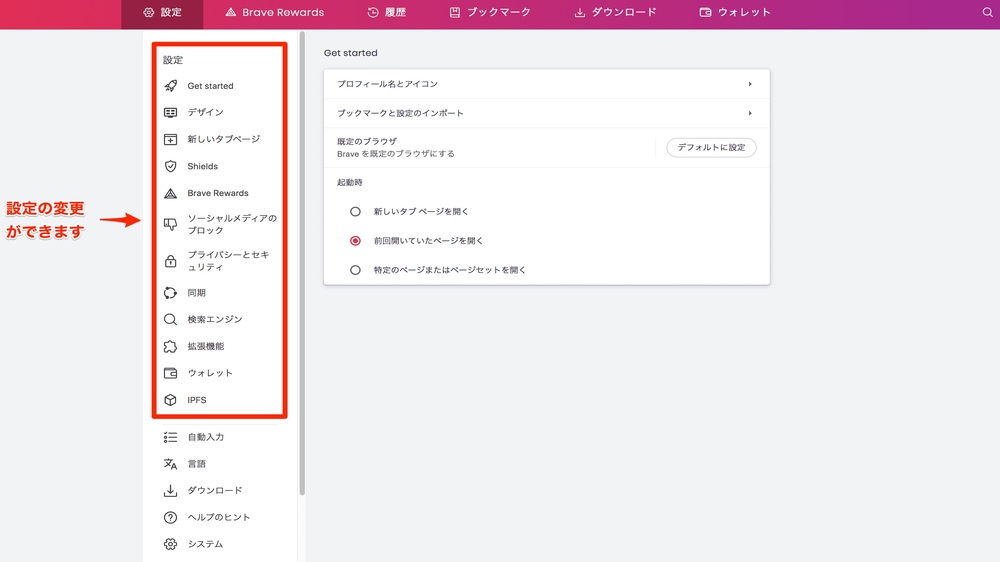
上記画面になります。
ここで、さまざまな設定ができます。
Brave(ブレイブ)一番のメリットが広告を、非表示にできることです。
ですが、もう一つのメリットが、広告を見ることで仮想通貨が稼げます。
仮想通貨を稼ぎたい人はBrave Rewardsで設定をおこないましょう。
- ウェブページから広告やトラッカーをブロック
- Braveプライベート広告を見て仮想通貨をもらう

どうせなら、仮想通貨を稼ぐほうがいいよね…
なので、仮想通貨を稼ぐための設定を解説します。
仮想通貨を稼ぐ設定とは…
- Brave Rewards(報酬)の設定
- Braveと取引所のbitFlyerとの連携
- ウォレットの設定
簡単なのでやっておきましょう。
Brave Rewards(報酬)の設定
Brave(ブレイブ)はすべてのウェブページから広告をデフォルトでブロックしていますが、ユーザーが仮想通貨をもらえる設定にするか選択できます。

仮想通貨がもらえると言っていうけど怪しくない!って思いますよね。
どんなものか解説するね。
よくある疑問として…
- どんな仮想通貨がもらえるの?
- BAT(ベーシックアテンショントークン)という仮想通貨がもらえます。
日本の取引所でも取引できる。「使える通貨です」
国内取引所のbitFlyer(ビットフライヤー)のアカウントと連携できるので、日本円や他の仮想通貨に換金が可能。
もらった仮想通貨を日本円に交換して普通に使うことができます。
そこで、bitFliyer(ビットフライヤー)の口座が必要になります。まだ開設してない方は無料なので口座開設しておきましょう。
口座の開設方法はこちらで解説してます、よかっら参考にしてください。
解説記事はこちら▼
BAT(ベーシックアテンショントークン)とは…
| 通貨名 | Basic Attention Token (ベーシックアテンショントークン) |
|---|---|
| シンボル | BAT |
| 現在の価格(2022年11月) | ¥48.65 |
| 時価総額(2022年11月) | ¥72,718,086,116 |
| 市場ランキング(2022年11月) | 93位 |
| 購入できる取引所 | bitFlyer DMM Bitcoin GMOコイン FTX Japan |
市場ランキングも100位以内に入っており、市場で流通していない草コインでは、ないことが上記の表より分かります。
とはいえ、わずらわしい広告をブロックするほうが、いいと言う人はそのまま使えばOK。
なので、どちらか選択してください。
広告をブロックする方を選択された方はここで終了です。
Braveプライベート広告を見て仮想通貨を、もらいたい人は読み進めてください。
ここからは、仮想通貨をもらえるBrave Rewardsの設定を画像で解説します。

TOPページから「歯車」をクリックする。
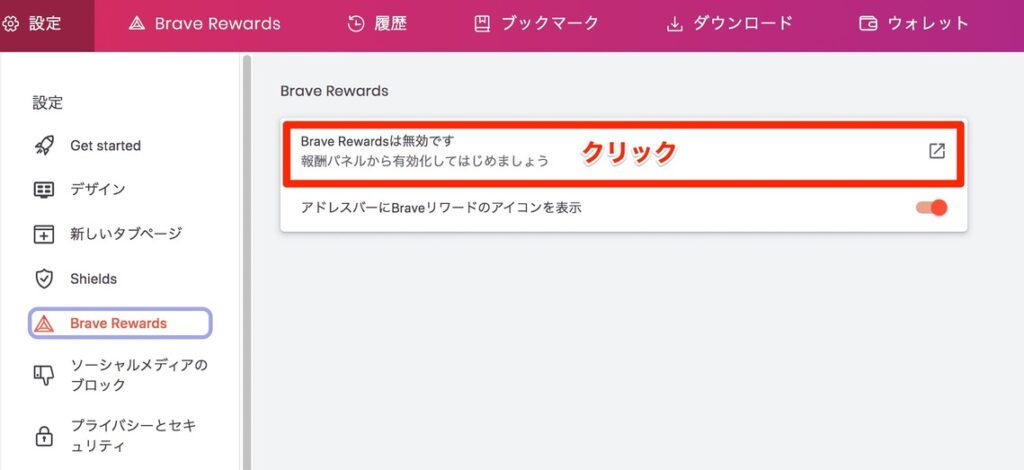
「Brave Rewards」をクリックして、赤枠の「報酬パネルから有効化してはじめましょう」をクリックします。
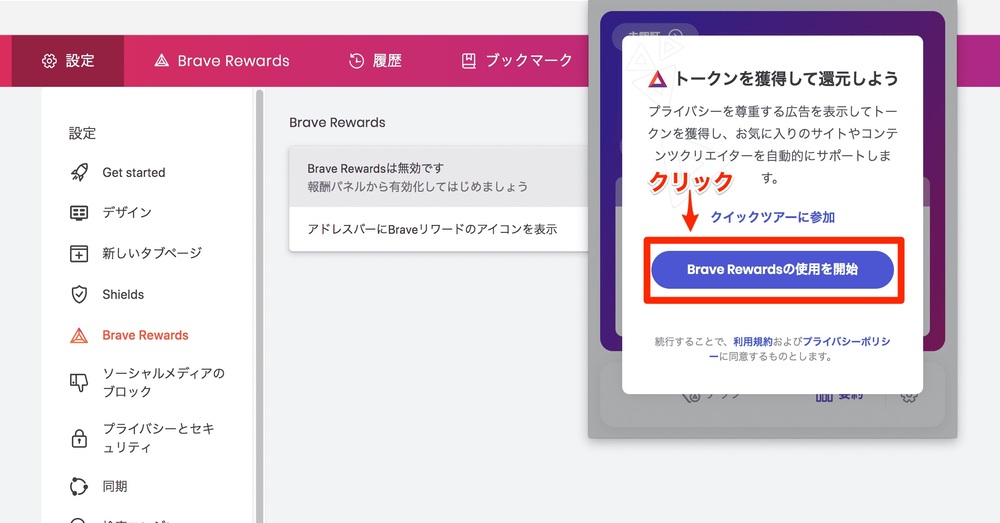
「Brave Rewardsの使用を開始」をクリックする。
Brave(ブレイブ)インストールでスキップした広告表示の設定をします。
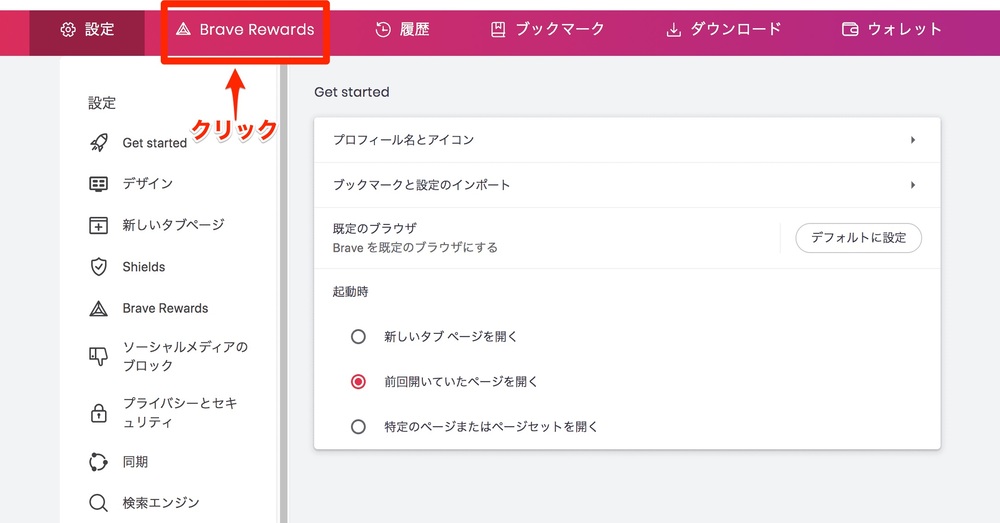
通常はここから設定します。「Brave Rewards」をクリックする。
設定を変更する場合はここから。
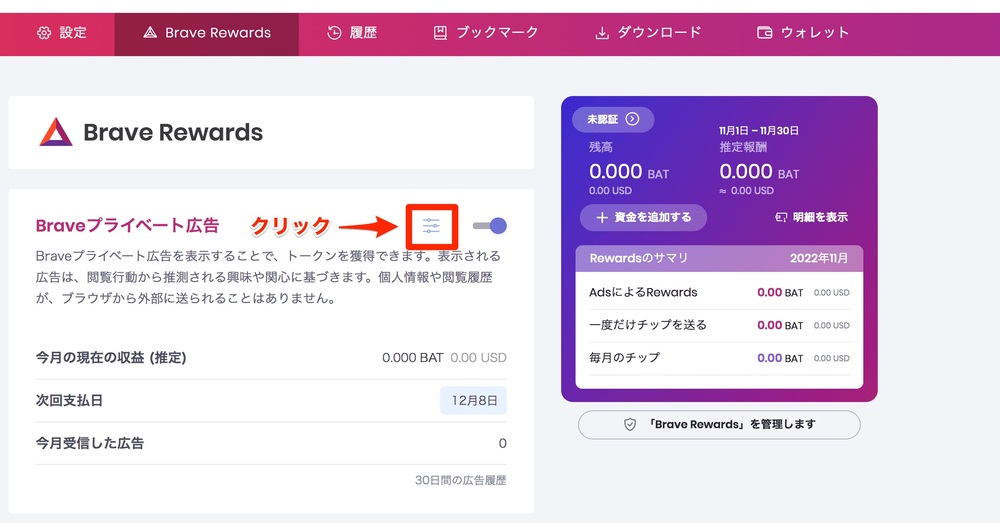
「赤枠」をクリックする。
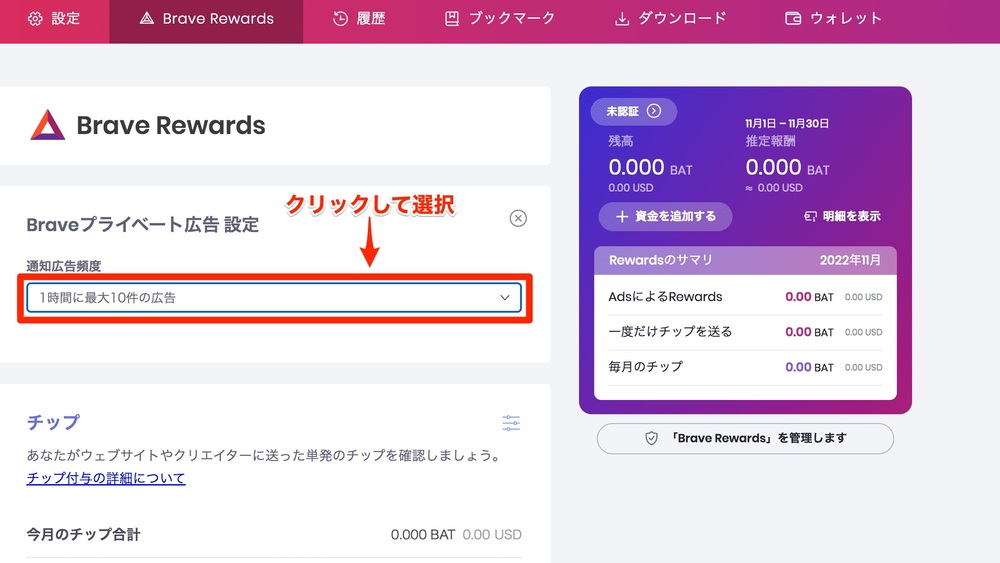
「アドレスバー」から表示する広告の最大数から選択します。たくさん稼ぎたい方は「1時間に最大10件の広告」を選んでください。
Brave(ブレイブ)を使っていて広告表示が多いと感じるなら、件数を調整することができます。
これでBrave Rewards(報酬)の設定ができました。
次にbitFlyer(ビットフライヤー)を連携させます。
【無料】Brave(ブレイブ)とbitFlyer(ビットフライヤー)を連携させる方法
Brave Rewards(報酬)の受け取り設定が完了したので、bitFlyer(ビットフライヤー)と連携します。
連携することで、Brave(ブレイブ)で貯めた仮想通貨(BAT)は自動的にbitFlyer(ビットフライヤー)の口座に入金されます。【手数料などの費用は一切かかりません】

入金されたBATは、bitFlyer(ビットフライヤー)で日本円に換金できるから便利だね
なので、bitFlyer(ビットフライヤー)と連携しておきましょう。
Brave(ブレイブ)とbitFlyer(ビットフライヤー)を連携する手順は…
- bitFlyer(ビットフライヤー)の口座「本人確認が完了」
- Brave(ブレイブ)とbitFlyer(ビットフライヤー)を連携する
bitFlyer(ビットフライヤー)の口座の手順は下記の記事で解説してます。
手順通りにやれば簡単です。
bitFlyer(ビットフライヤー)の口座がない方は、下記の公式サイトからどうぞ▼
bitFlyer(ビットフライヤー)と連携します。
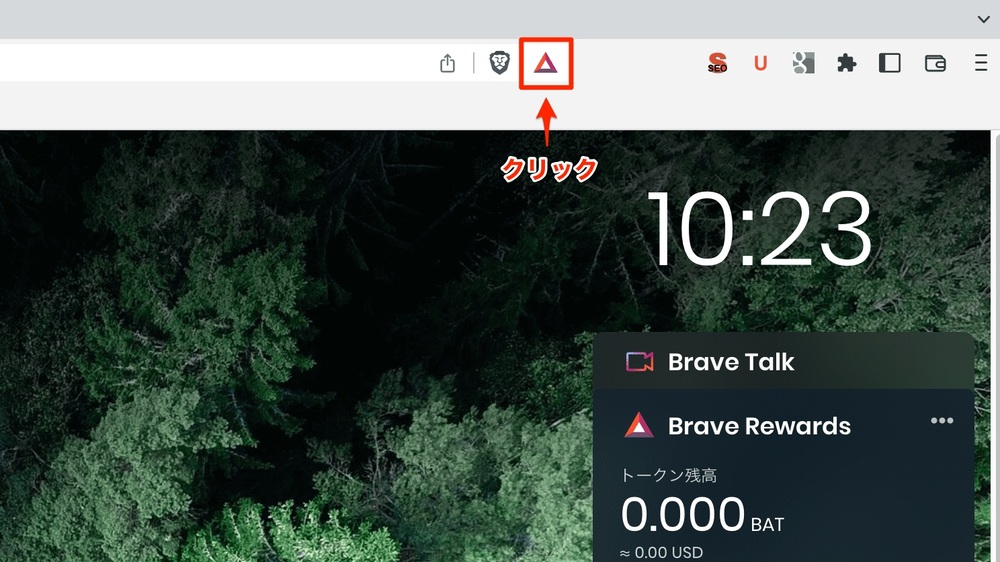
トップページを開いて「赤枠アイコン(BAT)」をクリックする。
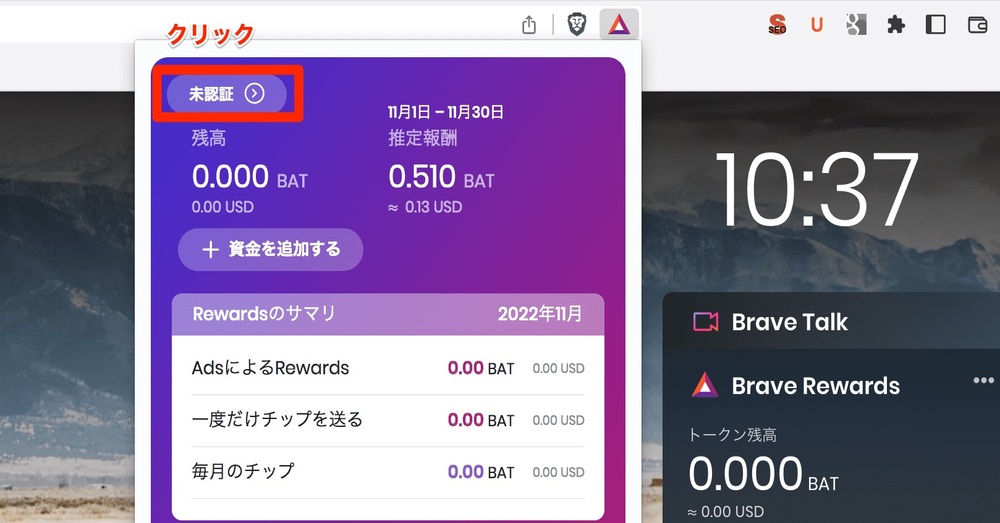
次に上記の画面がでるので、赤枠の「未承認」をクリックします。
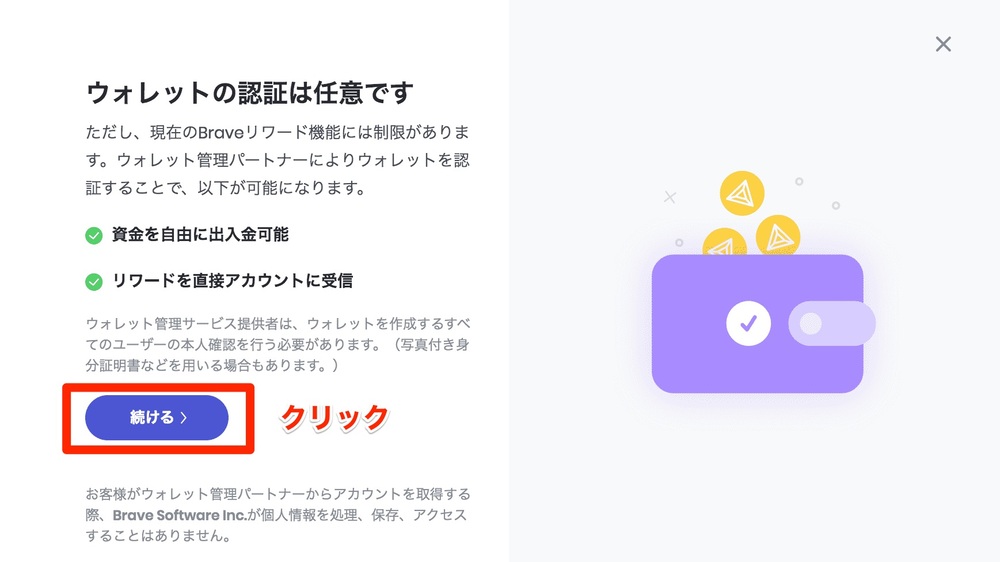
「続ける」をクリックする。
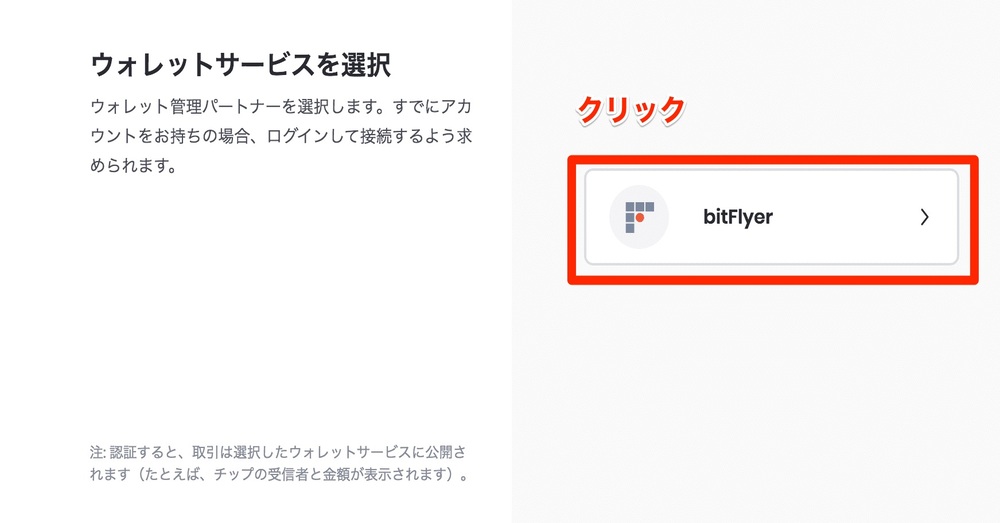
ウォレットサービスを選択の画面になるので、「bitFlyer」をクリックする。bitFlyerしかでてきません。
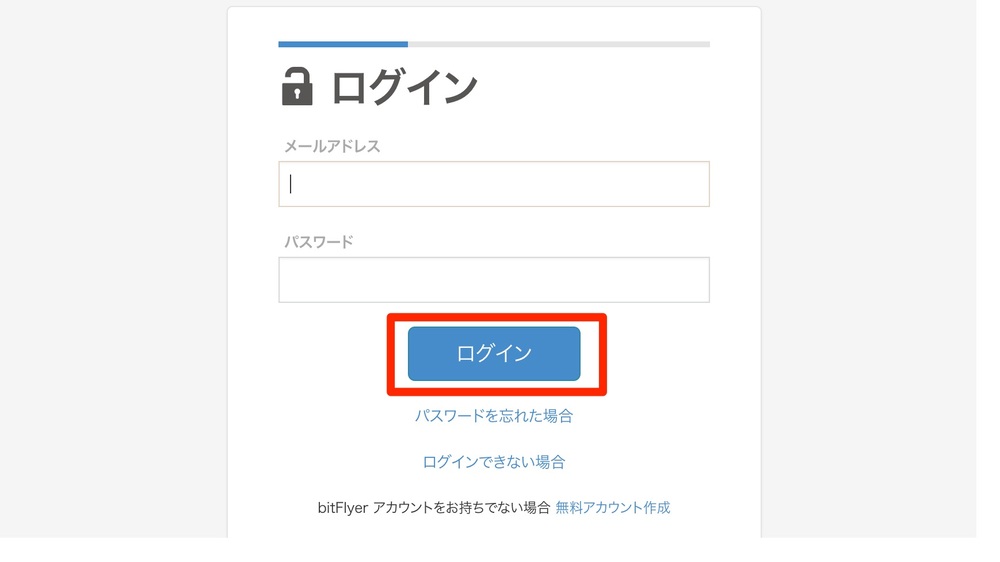
bitFlyer(ビットフライヤー)のログイン画面になるので、メール・パスワードをいれて「ログイン」する。
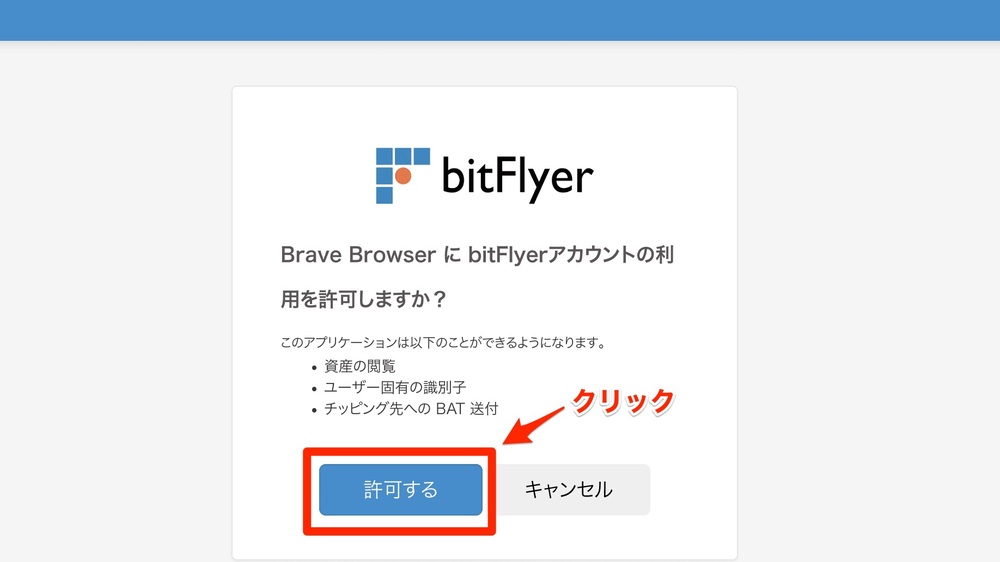
Brave BrowserにbitFlyerのアカウントの利用を許可を聞いてくるので、「許可する」をクリックする。
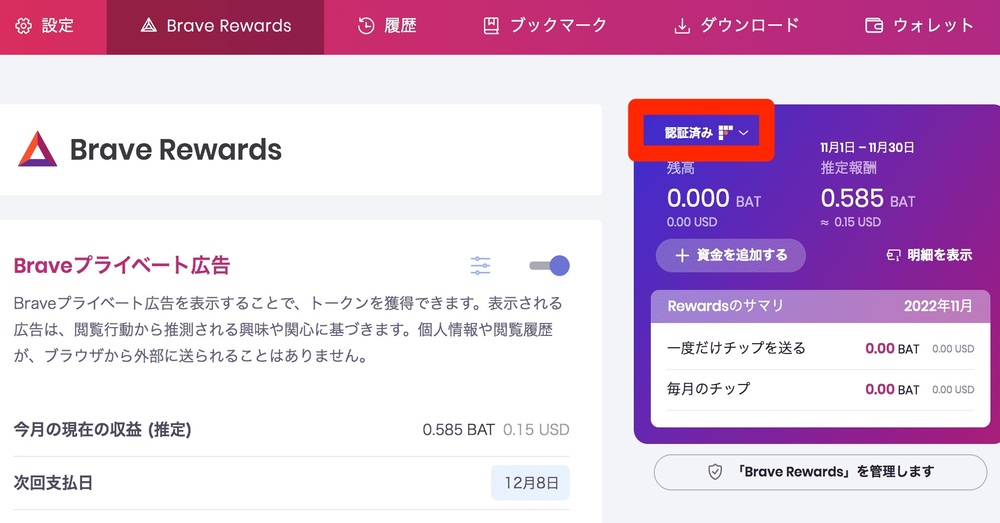
赤枠の「未承認」が「承認済み」に変わっており、「bitFlyer(ビットフライヤー)のロゴ」が表示されていれば連携は完了です。
これでbitFlyer(ビットフライヤー)の口座にBAT(報酬)を入金することができます。
Brave(ブレイブ)の使い方と便利機能
トップページ
Brave(ブレイブ)のトップページを解説します。
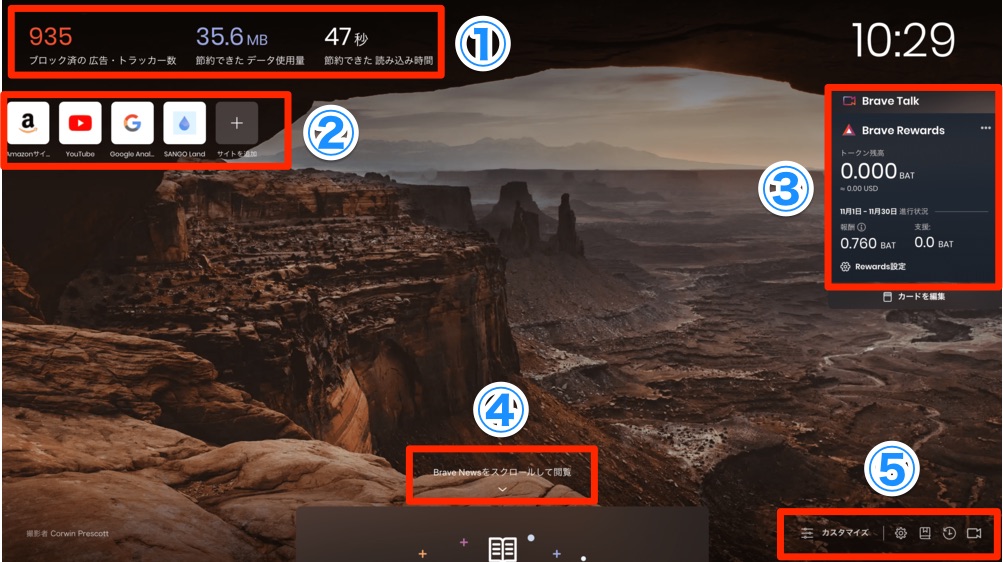
上記のトップページ画像の番号順に解説します。
- 統計データ
- トップサイト
- Brave Rewards
- Brave News
- 各種設定
「ブロック済の広告・トラッカー数」「節約できたデータ使用量」「節約できた読み込み時」を数値で見れるので一目で確認できます。
必要がない方はデータは表示しないように、することもできます。
いつもアクセスしているサイトが表示されます。
自分の使いやすいように、設定します。
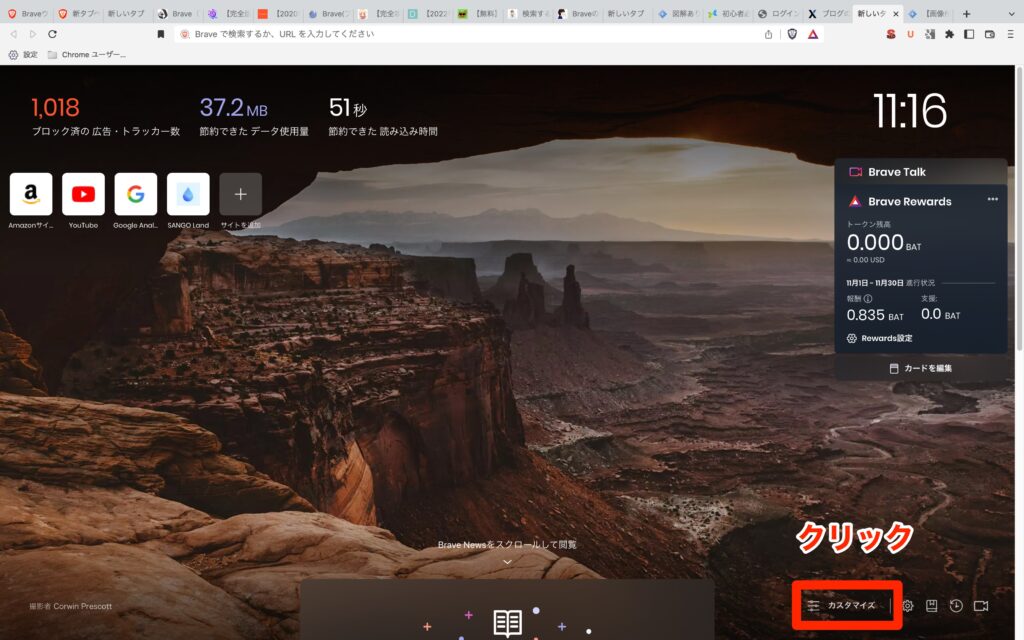
「カスタマイズ」をクリックする。
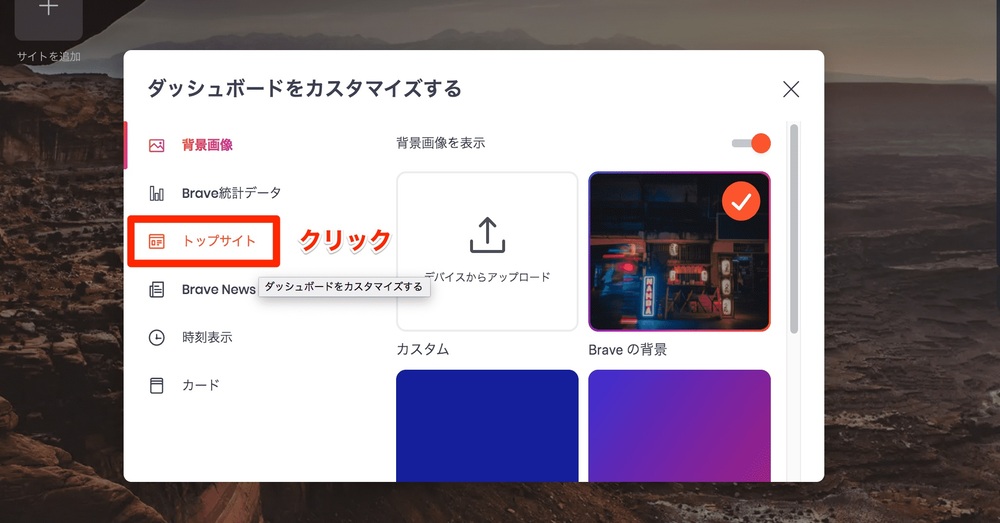
「トップサイト」をクリックする。
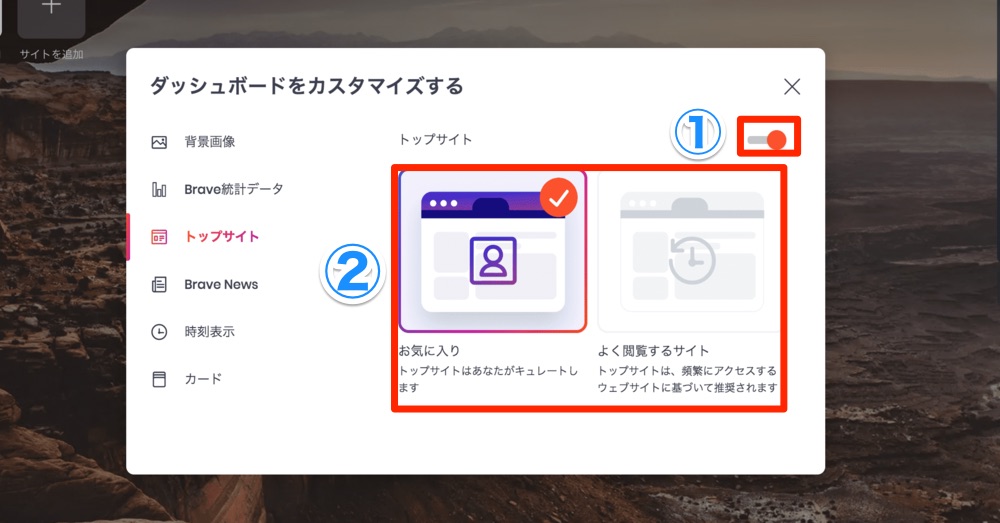
トップサイトに表示するサイトを自分の好みにカスタマイズできます。
- お気に入り「トップサイトのサイトは自分で選ぶ」
- よく閲覧するサイト「頻繁にアクセスするサイトが推奨される」
- 表示をしない
上記の3つから選びます。
①のボタンで「ON/OFF」を設定できる。
②で「お気に入り」か「よく閲覧するサイト」か選択する。
自分の好みでカスタマイズできます。
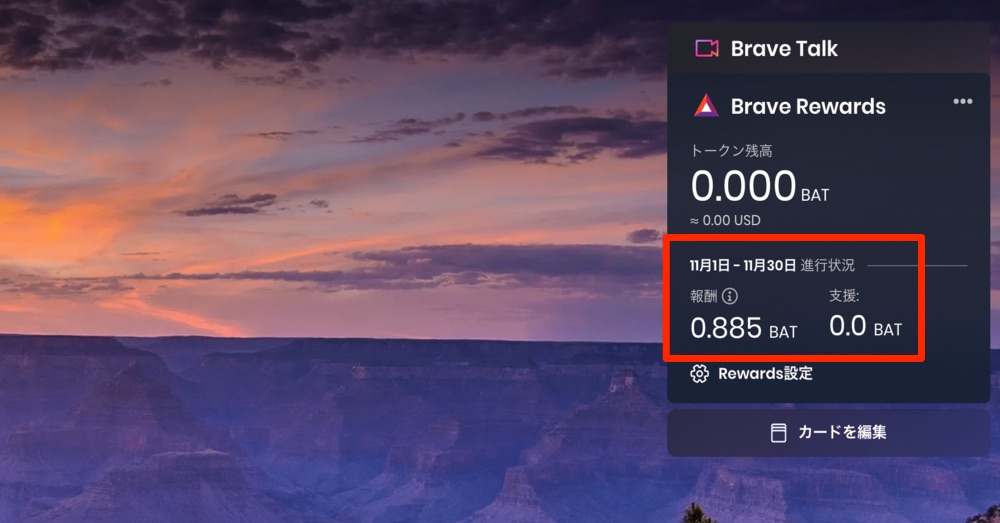
月間で稼いだ仮想通貨(BAT)やチップで支援した実績が表示されます。
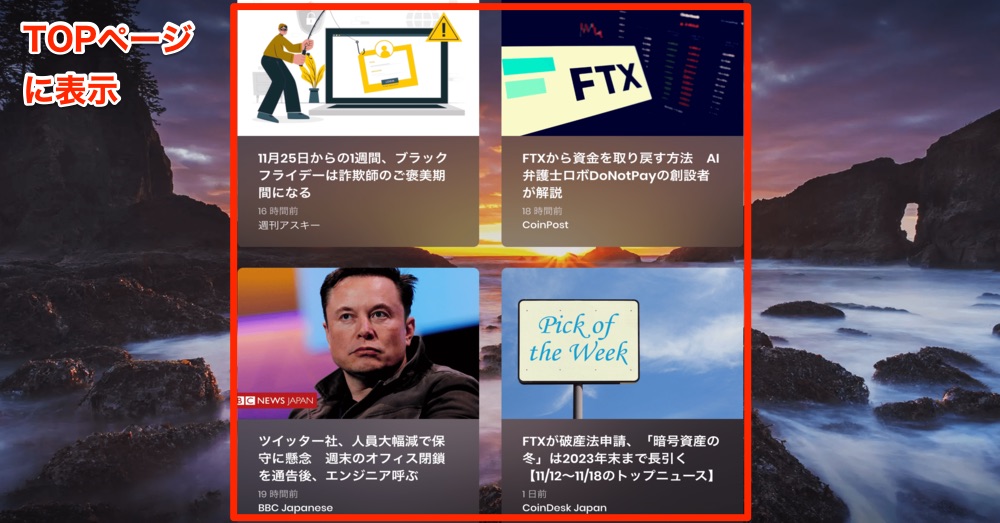
Brave Newsは表示させたいコンテンツを選ぶことができます。自分の好みにで、表示するソースをON/OFFで切り替えられます。
フォローしたり、読んだコンテンツは追跡されることはなく、コンテンツを見るために選択したソースデータはブラウザから一切でません。
プライバー保護機能と連動しています。
Brave Newsの使い方を解説します。
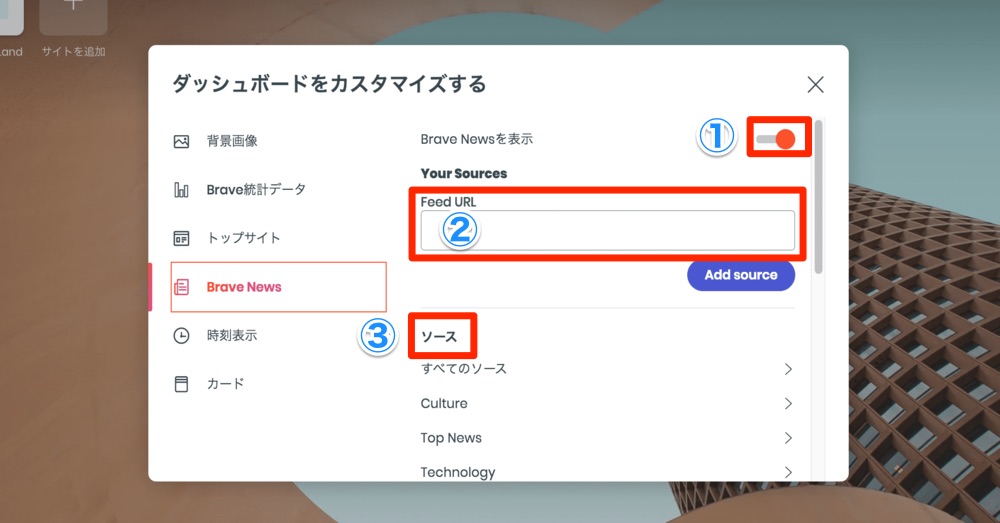
①でトップページに表示させるのかON/OFFできる。
②で好みのサイトを選択でき「Feed URL」に入力し「Add source」をクリックで設定。
③で好きなソースを決めれます。
トップページの左下のアイコンから、Brave(ブレイブ)のさまざまな設定ができます。

左から、①カスタマイズ・②詳細の設定・③ブックマーク・④閲覧履歴・⑤Brave Talkの5つです。各種解説します。
①カスタマイズ
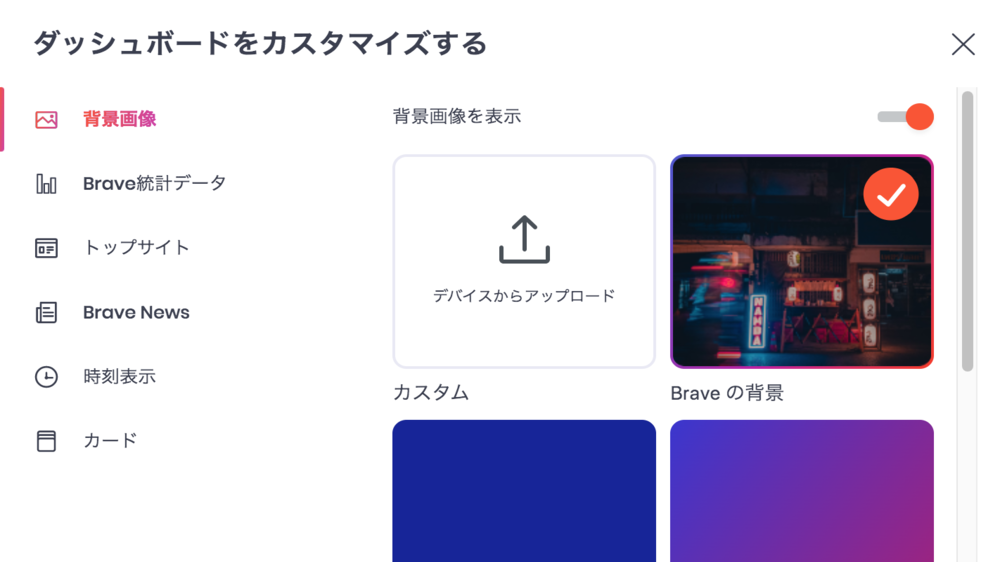
カスタマイズをクリックすると上図が表示されます。
「背景画像・Brave統計データ・トップサイト・Brave News・時刻表示・カード」を設定できます。
②詳細の設定
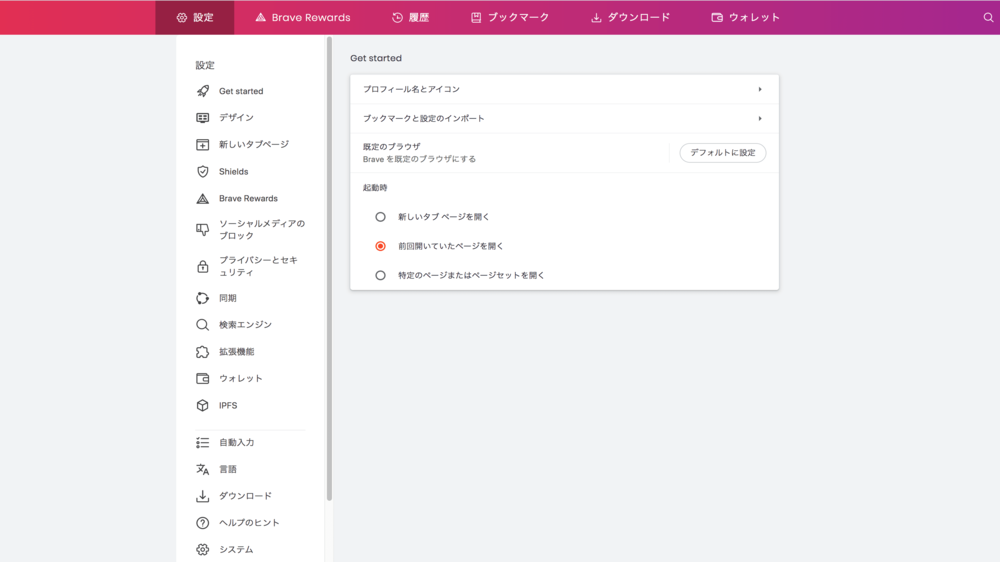
②の歯車マークをクリックする。
Brave(ブレイブ)の細かい設定はここからできます。
③ブックマーク
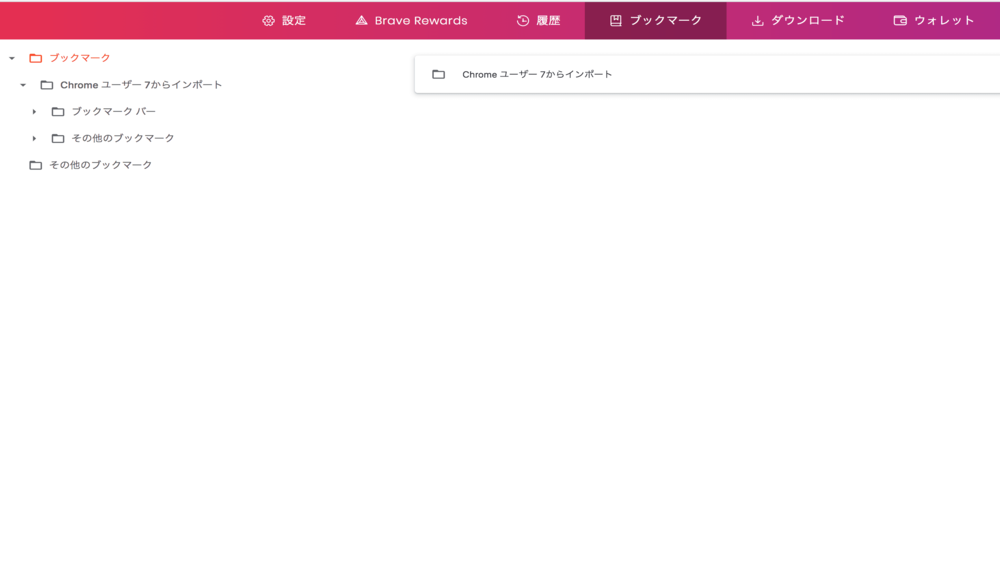
③をクリックすると、インポートしたブックマークを確認できます。
④閲覧履歴
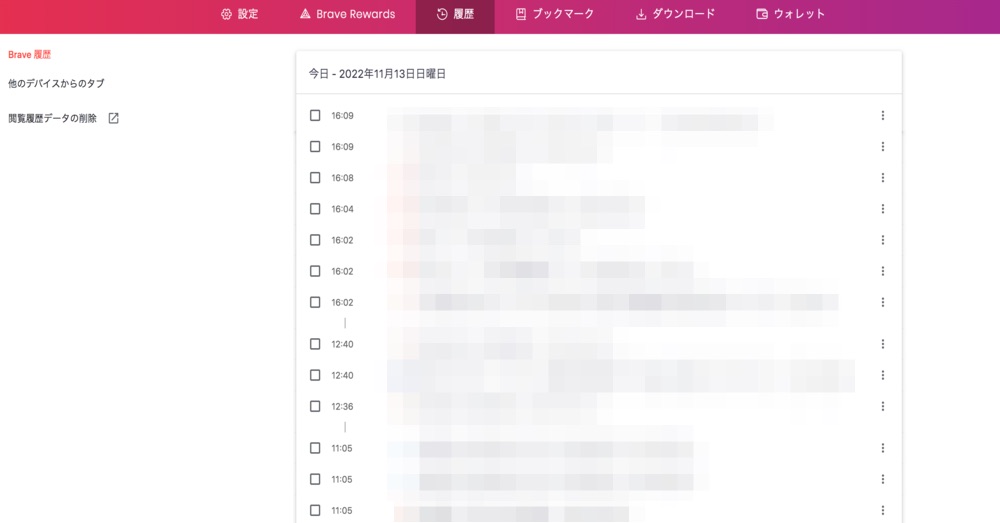
④をクリックで閲覧履歴が一覧で表示されひと目で確認ができます。
⑤Brave Talk
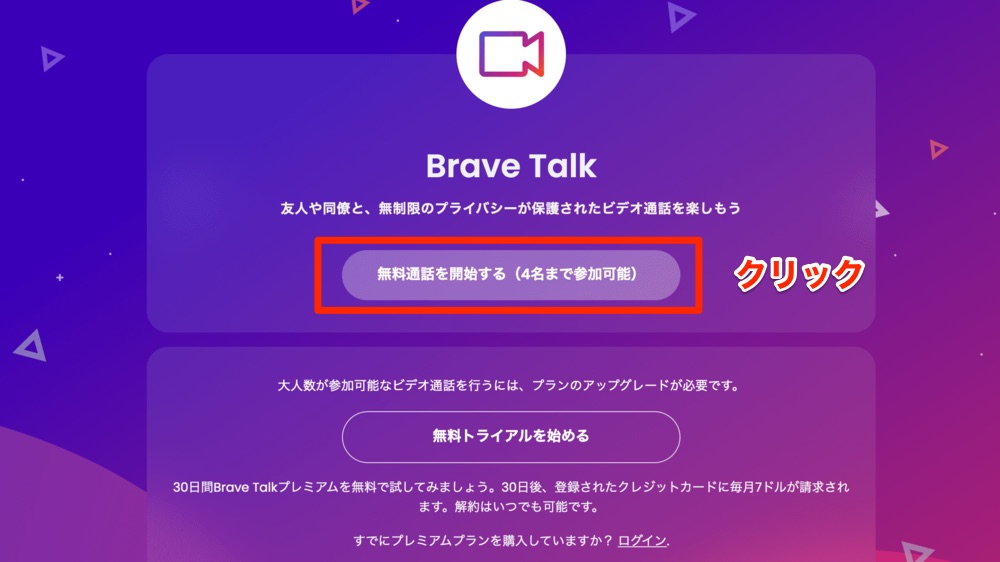
⑤をクリックするとBrave Talkが利用できます。
Brave Talkとは「Zoom」に代表される、テレビ・Web会議ツールです。
4人までは無料で使うことができます。
Brave(ブレイブ)はプライバシーが保護されるので安心して利用できます。
Brave(ブレイブ)の便利機能【ブックマークと拡張機能のインポート】
Brave(ブレイブ)ブラウザを使うメリットはあるが、長年使っているGoogle Chromeを変更するのはリスクが高い。
そう思う人も多いでしょう。
そんな人のために、Chrome拡張機能やブックマークの引き継ぎができ、ブラウザはGoogle ChromeでもSafariでも選べます。
今まで使っていたブラウザと同じ条件でBrave(ブレイブ)を利用でき便利です。
なので、ブックマークとChrome拡張機能のインポートする手順を解説します。

トップページ右下の「歯車のマーク」をクリックする。
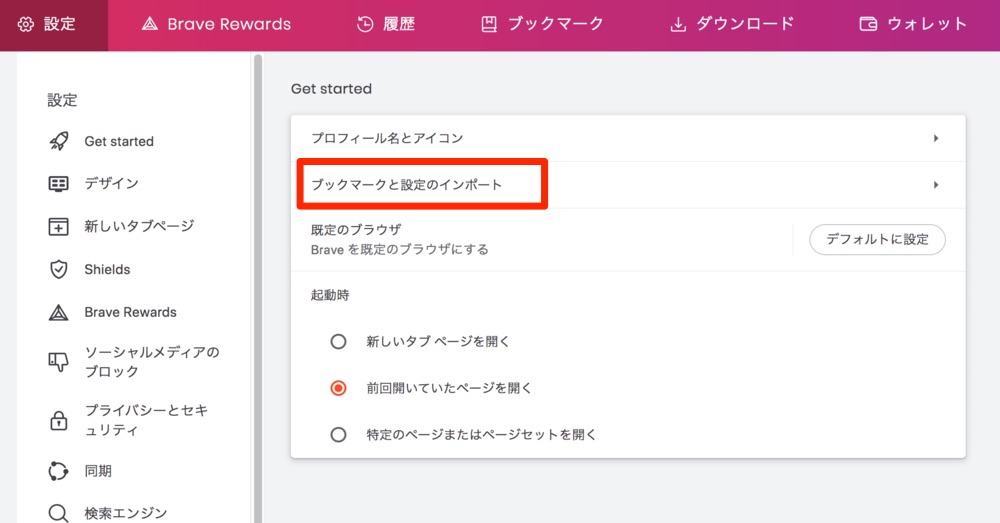
赤枠の「ブックマークと設定のインポート」をクリックする。
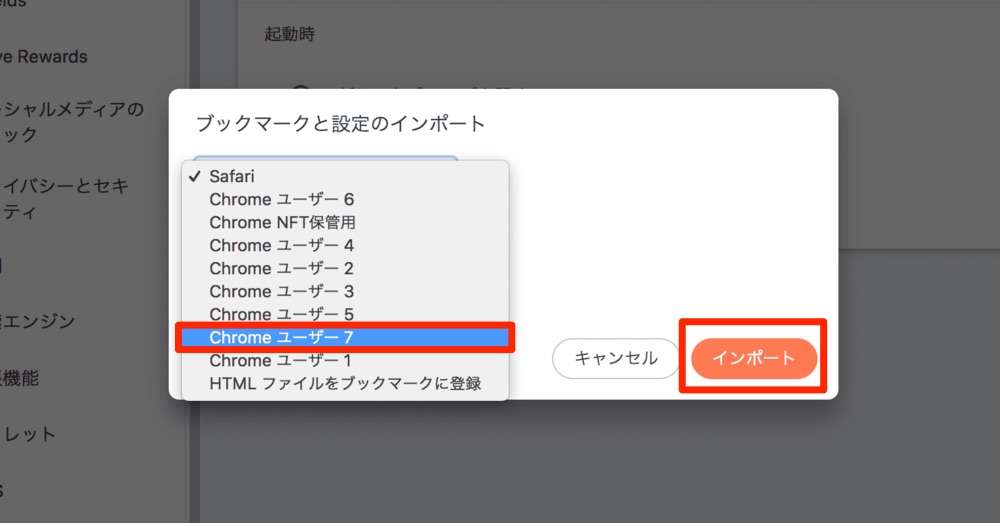
インポートしたい「ブラウザ」を選択して「インポート」をクリックする。
今回は「Chromeユーザー7」を選択します。
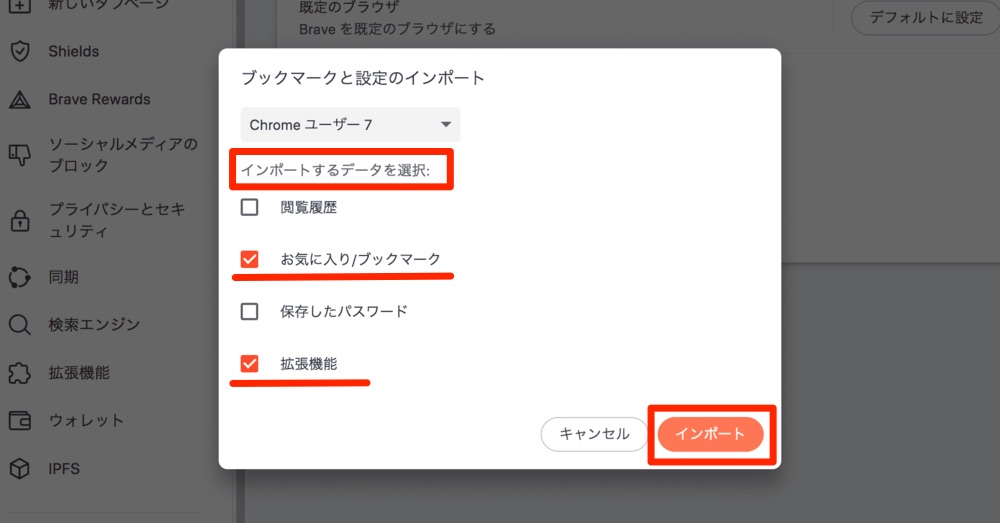
インポートするデータを選択する。
今回は「お気に入り/ブックマーク」と「拡張機能」を選択して「インポート」をクリック。
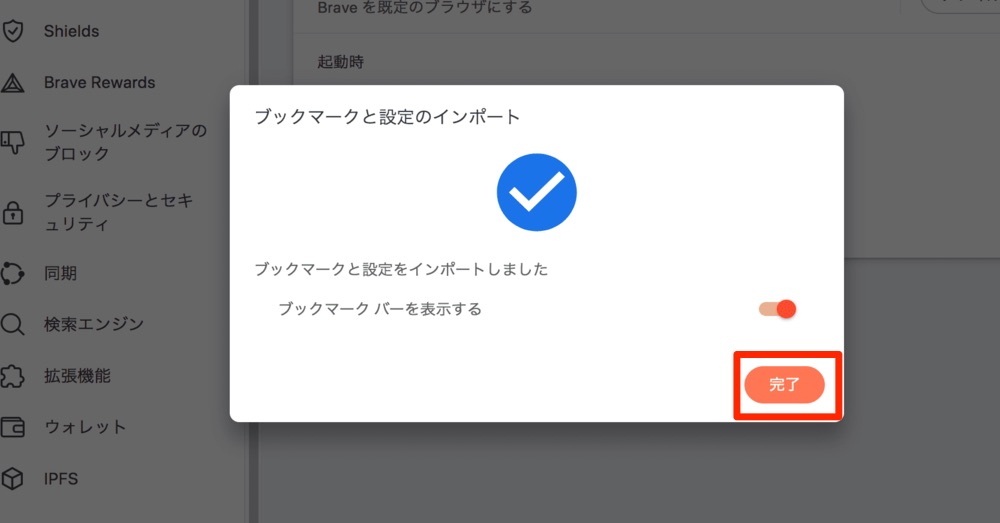
ブックマークとインポートが完了しました。
「完了」をクリックします。
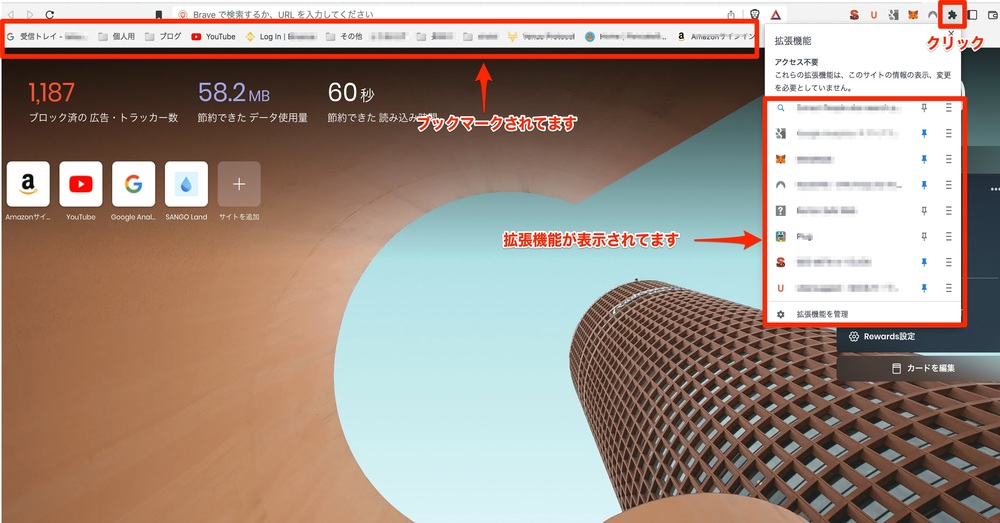
ブックマーク・拡張機能のインポートが完了しまた。
「赤枠」をクリックすると、拡張機能が表示されました。
バーにもブックマークが表示してます。
NFTをやっている人はメタマスクの仮想通貨ウォレットを使っていると思いますが、Brave(ブレイブ)でも使えます。
Chrome拡張機能が引き継がれているので問題ありません。
Brave(ブレイブ)ウォレット
Brave(ブレイブ)と連動して利用できるウォレットの設定をします。
仮想通貨ウォレットのメタマスクを使っている人は、Chrome拡張機能でBrave(ブレイブ)ブラウザにインポートできるので、必要はありません。
ここでは、興味ある人もいると思いますので、Braveウォレットについて解説しておきます。
Braveウォレットがないと「BAT」を稼げるように設定したが、もらえないの?
疑問に思いますよね…
結論は、Braveウォレットはなくても「BAT」はもらえます。
Brave公式サイトから
Brave公式サイト
- BraveウォレットとBrave Rewardsはなにが違うのですか?Brave Rewardsは、Brave Private Adsと連動しています。Brave RewardsにオプトインしたBrave Browserのユーザーは、ブラウジング中に特定の場所にプライバシーを保護したファーストパーティ広告を見ることができます。これらの広告を閲覧することで、ユーザーはBasic Attention Token(BAT)と呼ばれるクリプトトークンを獲得することができます。
- Brave Walletは、ほぼすべての暗号資産およびNFTの購入、保管、送信、交換、他のウォレットおよびWeb3 DAppsとの接続を行うことができますが、まとめると暗号ポートフォリオ全体の管理を行うツールです。Brave RewardsをBrave Walletに直接送金することはできません。しかし、Brave Rewardsの資金をUphold、Gemini、またはBitFlyerで受け取り、そこからBrave Walletに送金することは可能です。

Brave Rewardsの資金をbitFlyerで受取ると書いてあります。なのでBraveウォレットは経由しないことが理解できるね。
とはいえ、Braveウォレットを試してみたい人もいると思いますので、ウォレットの設定方法を解説します。
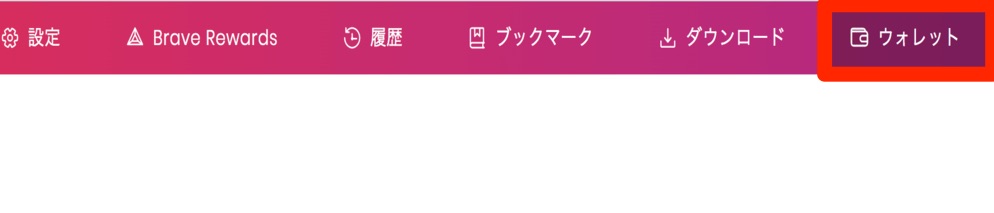
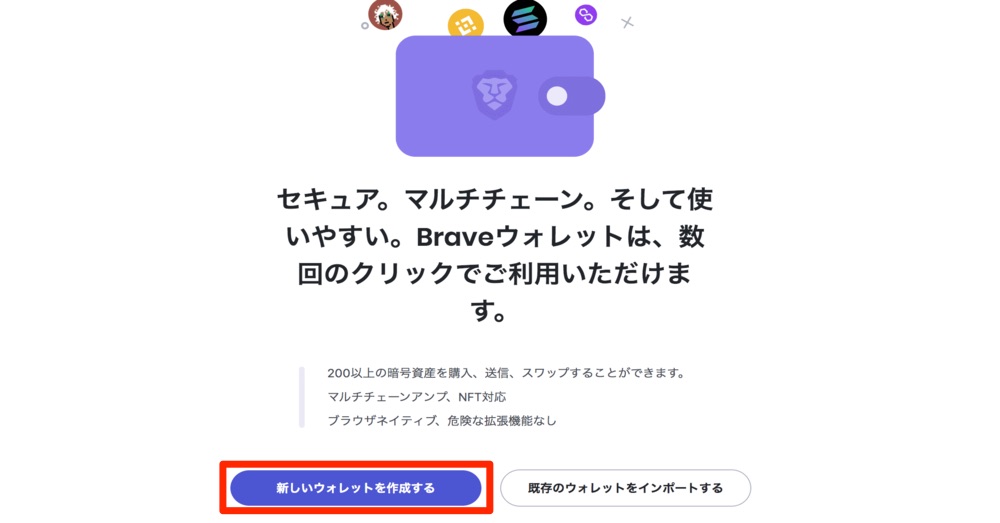
赤枠の「新しいウォレットを作成する」をクリックする。
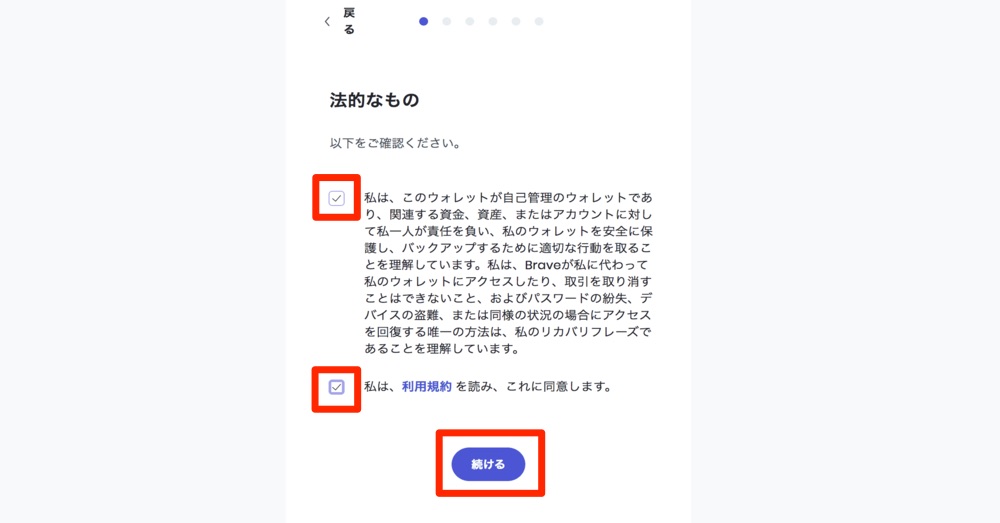
チェックボックスに「✔」をいれて「続ける」をクリックする。
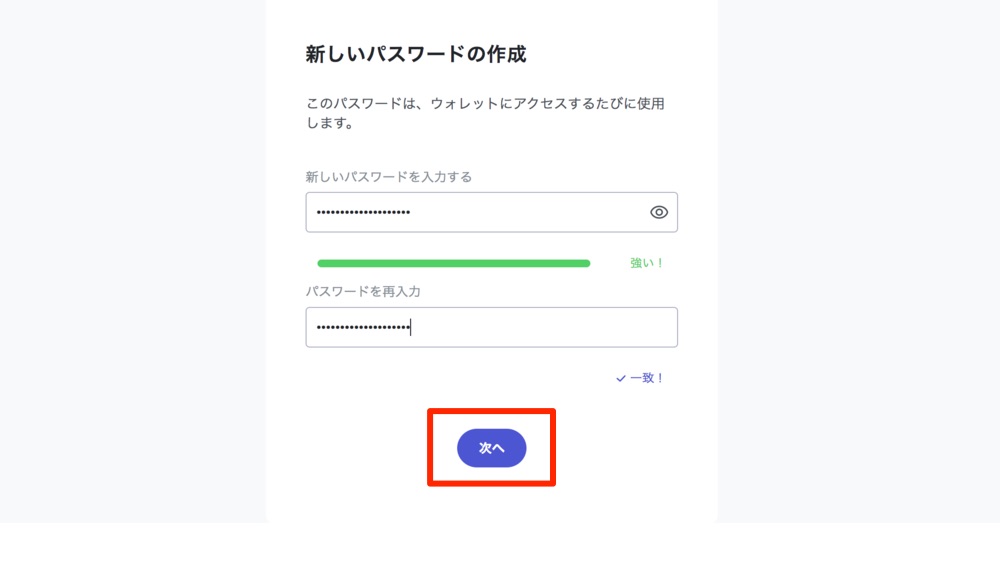
パスワードを設定して「次へ」をクリックする。
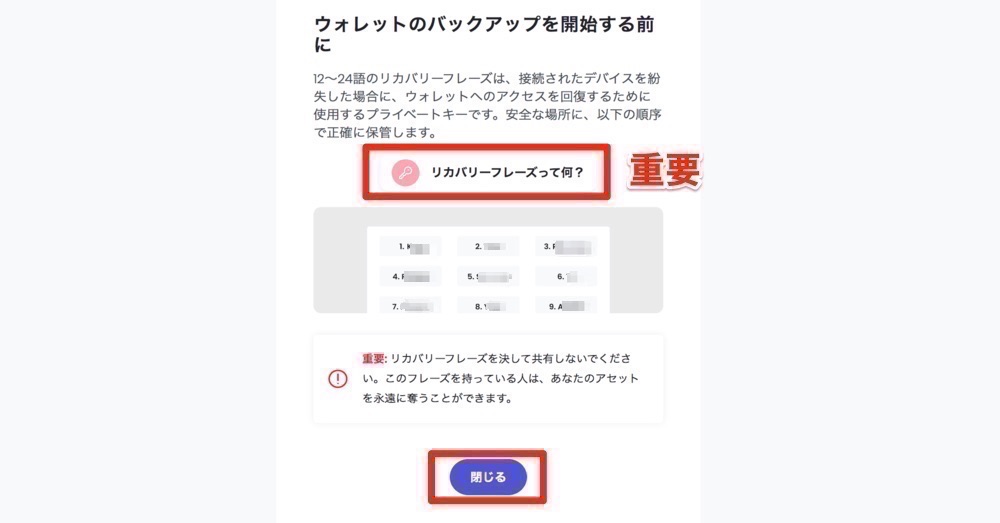
リカバリーフレーズを理解している人は「閉じる」をクリックする。
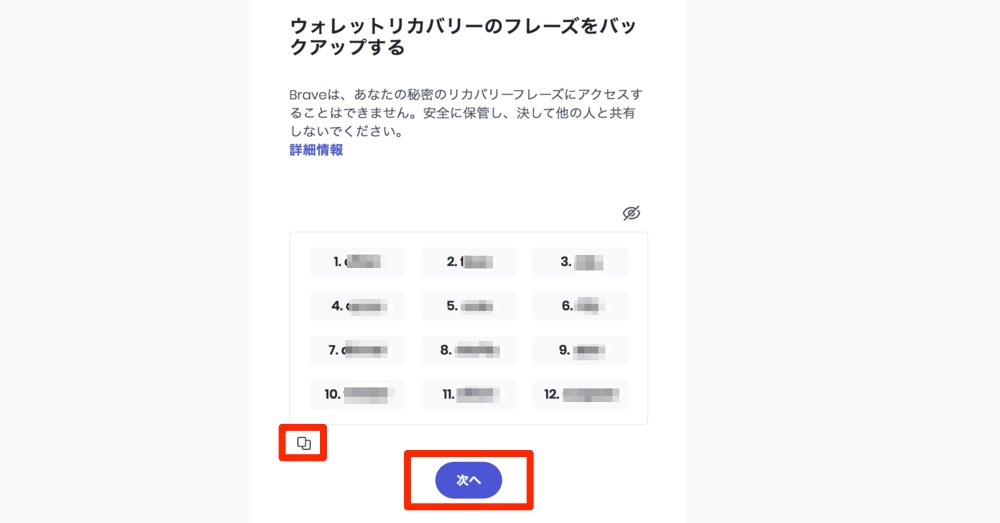
12単語のリカバリーフレーズは安全に保管して、他人に教えることは絶対にしないでください。
赤枠をクリックすることでコピーできます。
リカバリーフレーズコピーし保管できたら「次へ」をクリックする。
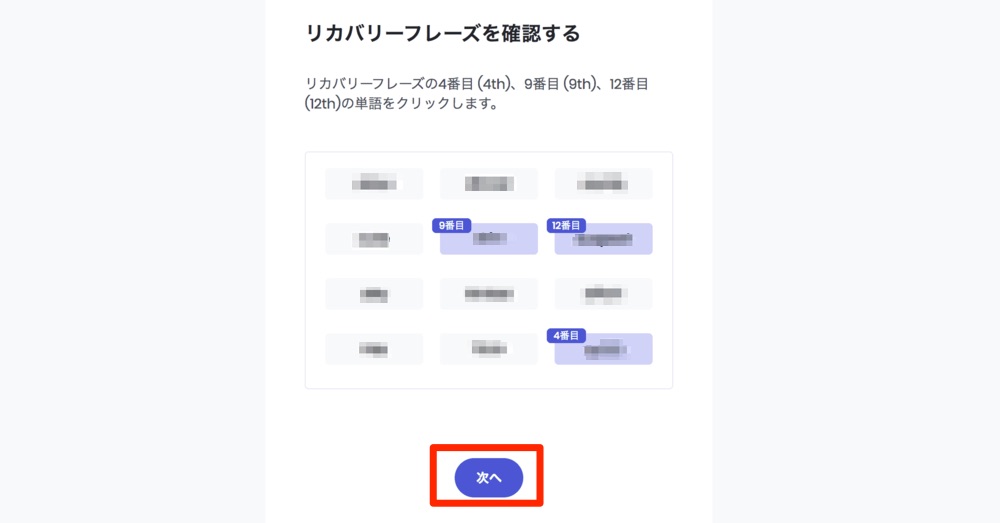
バックアップした、リカバリーフレーズの単語と順番を選択することで、リカバリーフレーズの確認をします。
今回はリカバリーフレーズの4番目・9番目・12番目をクリック。「ランダムに抽選」
正しく選択できたら「次へ」をクリックする。
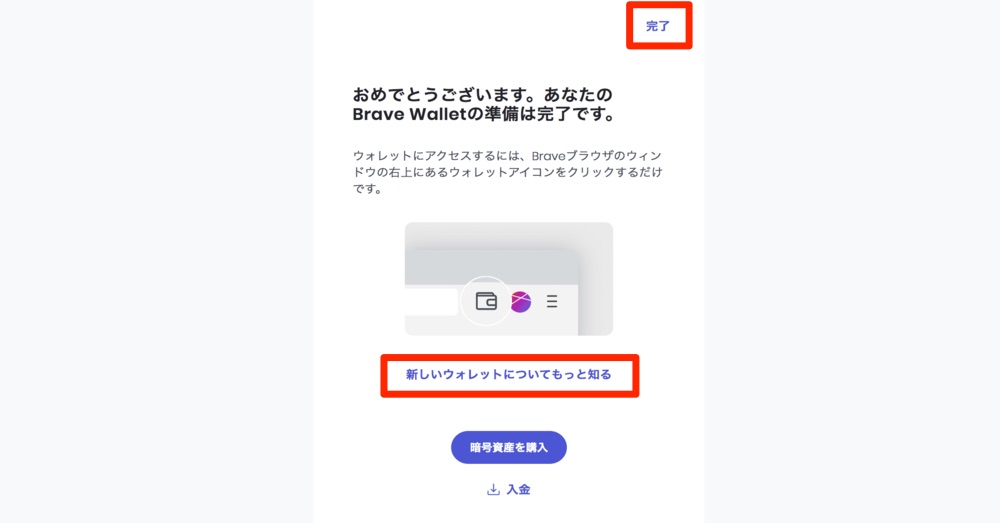
「完了」をクリックする。
ウォレットについて、詳しく知りたい人は「新しいウォレットについてもっと知る」をクリックしてください。
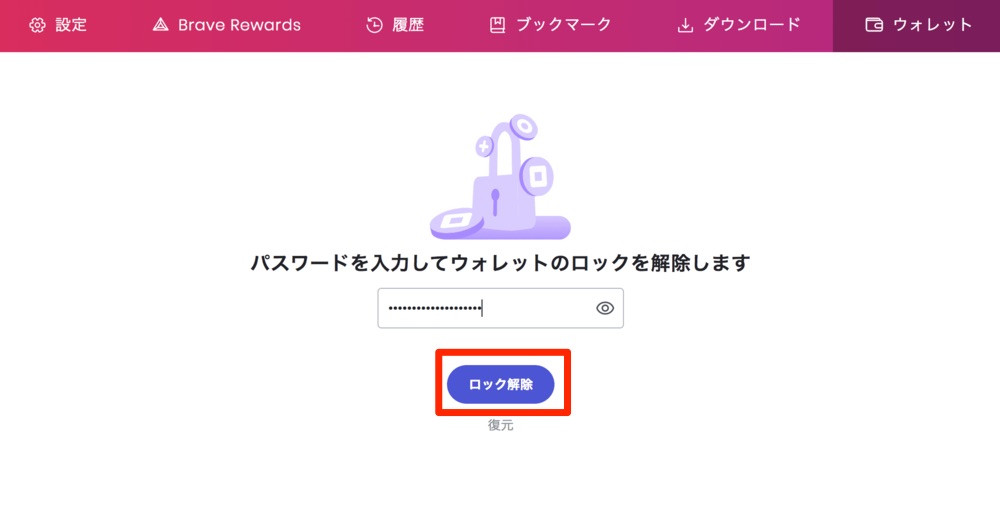
「パスワード」を入力してウォレットの「ロック解除」をクリックする。
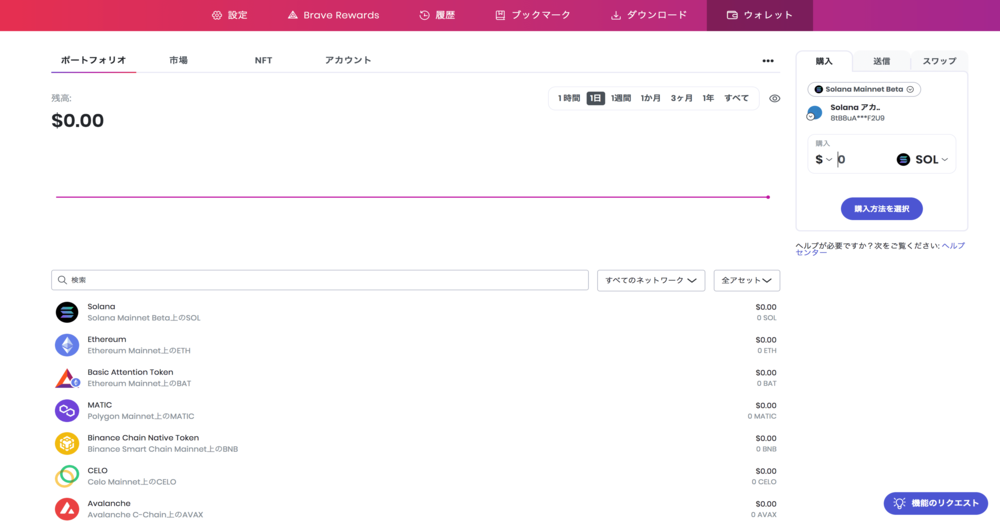
ウォレットにログインできました。
これでウォレットの設定は完了です。
スマホでもBrave(ブレイブ)を使う!同期設定【PCとスマホを同期】
スマホでもBraveブラウザを使うには、まずはアプリをダウンロードします。
スマホBraveアプリをダウンロードする
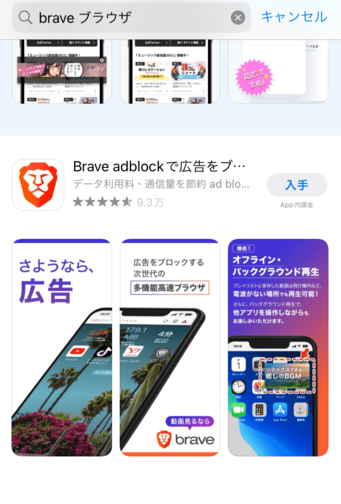
iOSなら「App Store」Androidなら「Google Play」でアプリをダウンロードする。
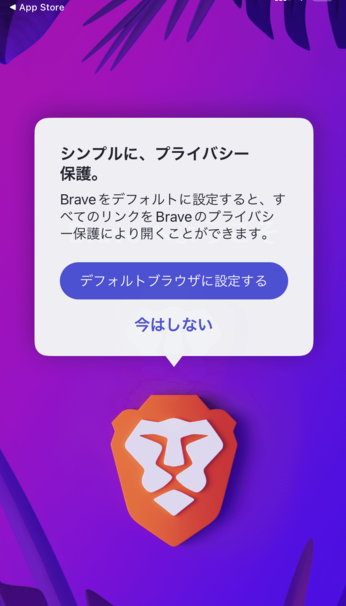
Braveブラウザをデフォルトにするかは、あとでiPhoneから変更ができるので、今はどちらでもOKです。
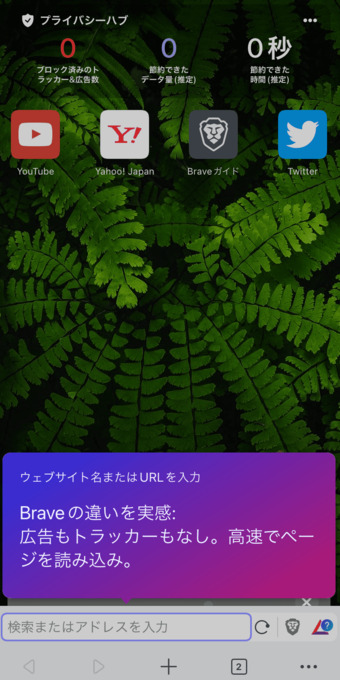
ダウンロードが完了しました
パソコンとスマホを同期する
「パソコン・スマホ」どちらでも、ブックマークやタブなどを別のデバイスで、そのままに使って情報を共有することを「同期」するといいます。
だから、パソコンのBraveとスマホアプリのBraveを同期するとブックマークが共有でき便利なので設定しておきなしょう。

トップページ右下の歯車をクリックして設定の画面からおこないます。
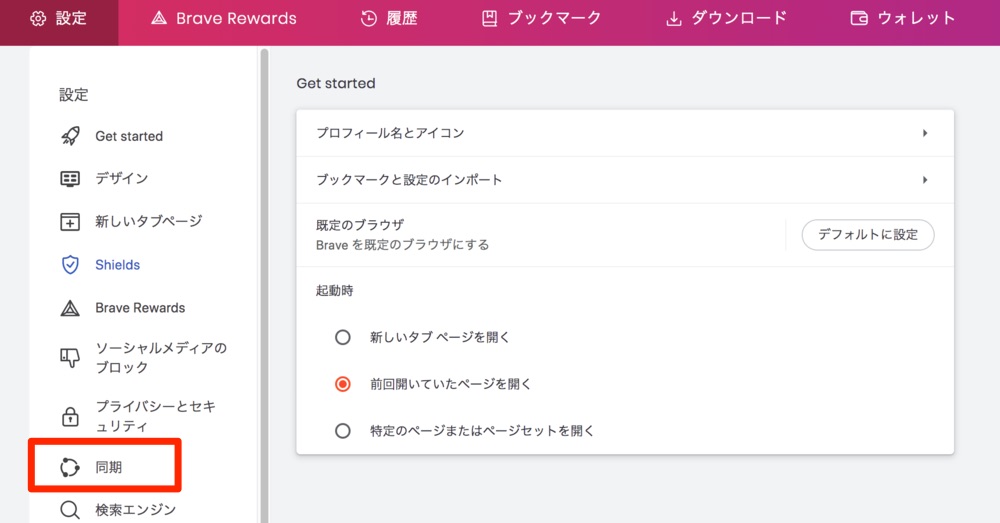
設定から「同期」をクリックする。
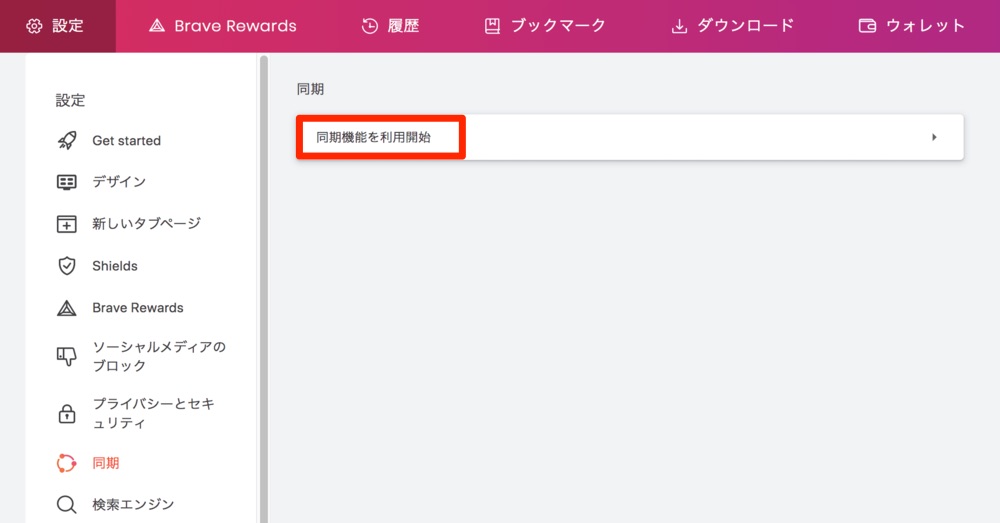
「同期機能を利用開始」をクリックする。
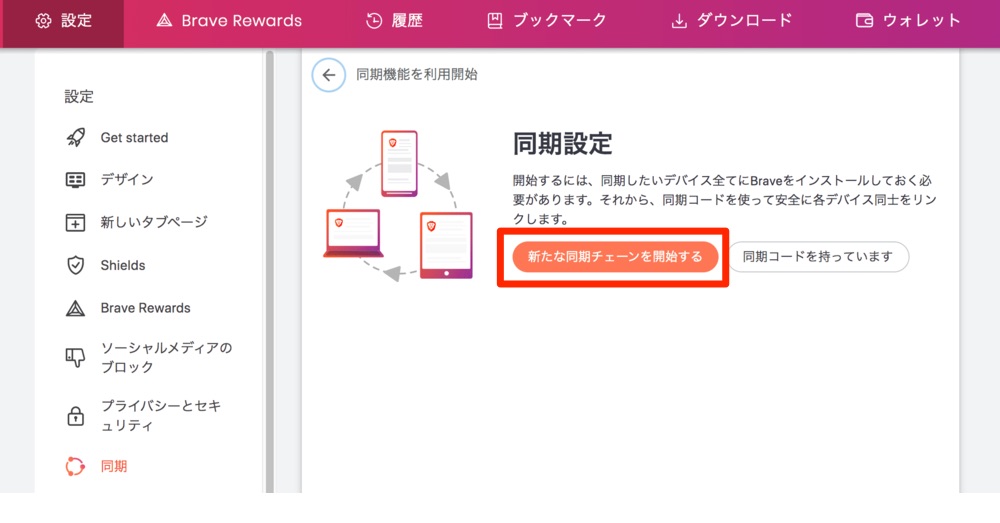
「新たな同期チェーンを開始する」をクリックする。
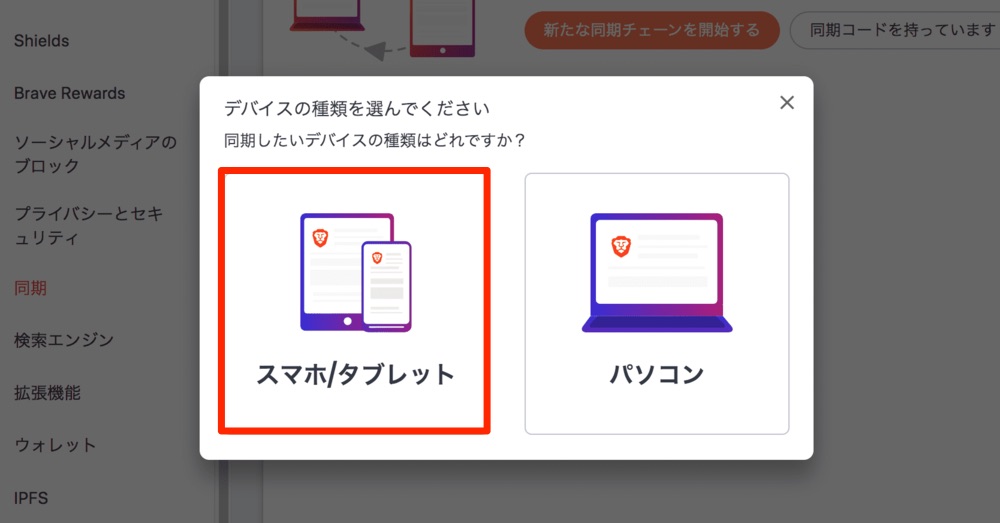
今回はiPhoneと同期するので、「スマホ/タブレット」をクリックします。
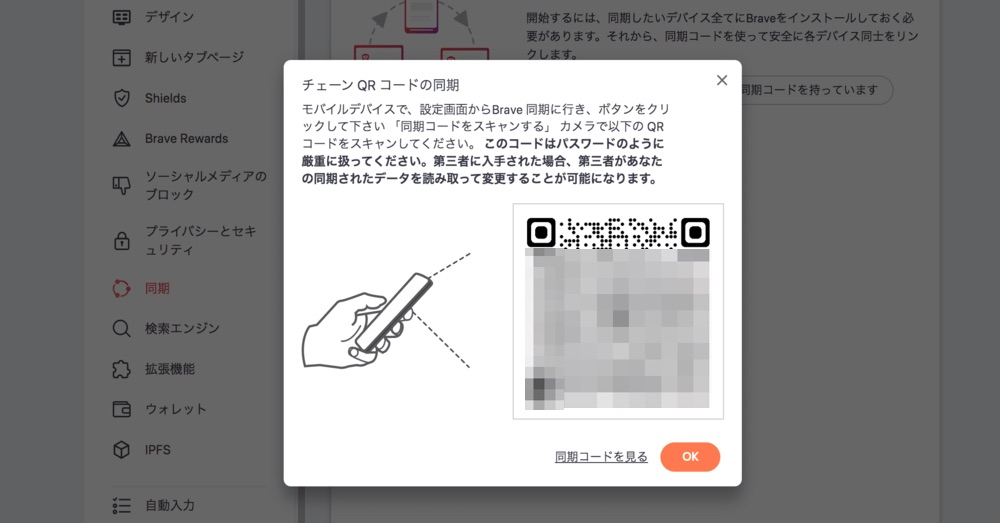
スマホ・タブレットは「QRコード」で、PCなら(ディスクトップからディスクトップに)「コード表」で同期させます。
このQRコードをスマホで読み込みます。
デバイスをパソコンで選択した場合は!
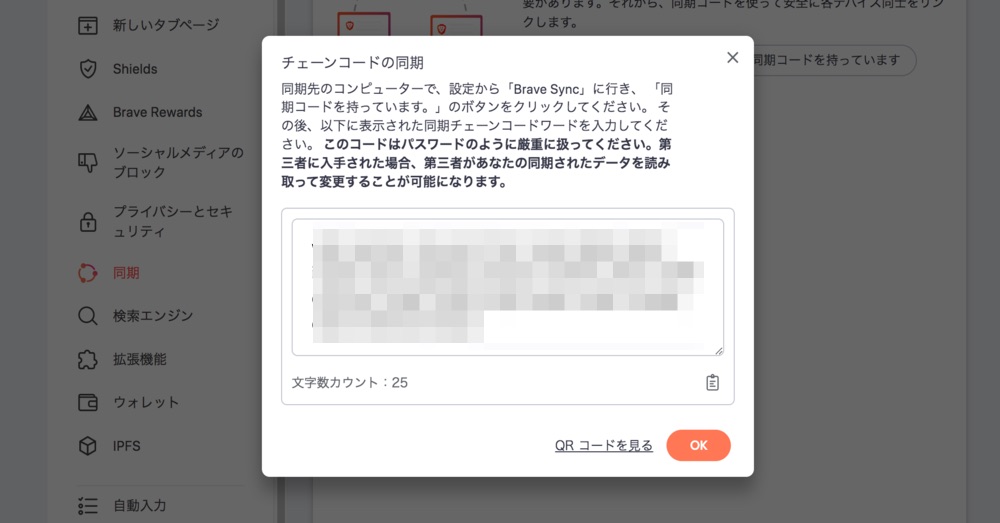
PCの場合は上図のコード表で同期させます。
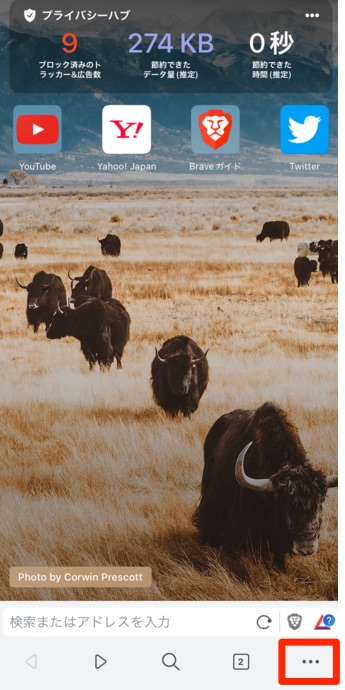
右下の赤枠をクリックする。
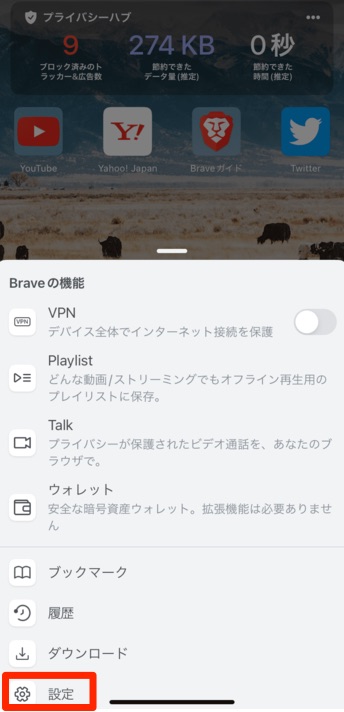
「設定」をクリックする。
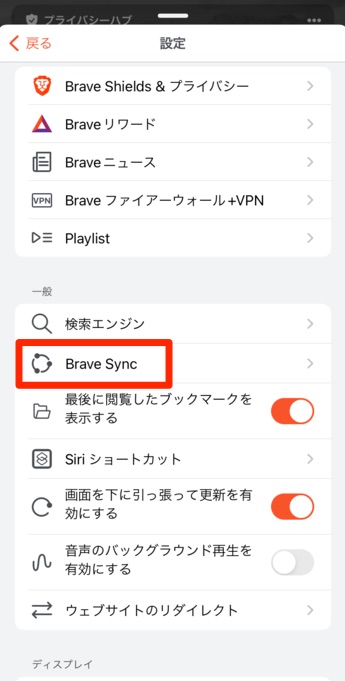
「Brave Sync」をクリックする。
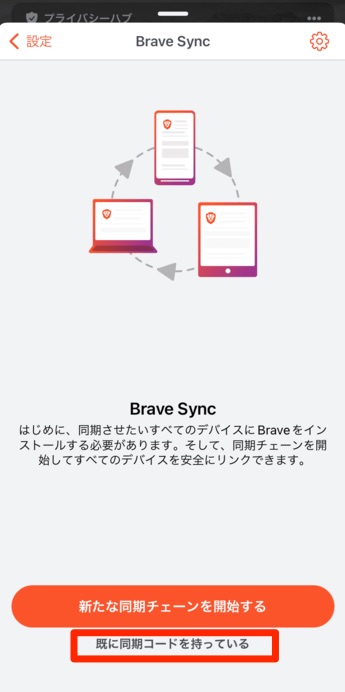
「既に同期コードを持っている」をクリックする。
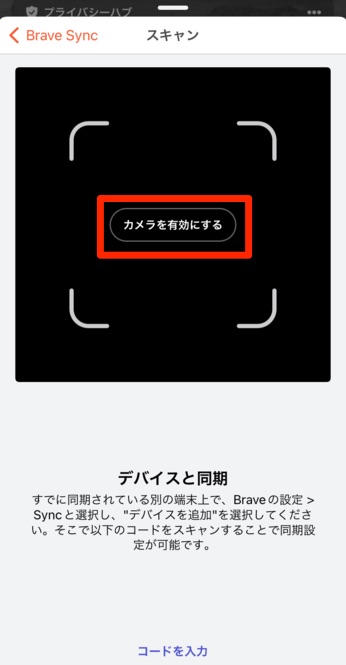
カメラが起動するので「カメラを有効にする」をクリック。
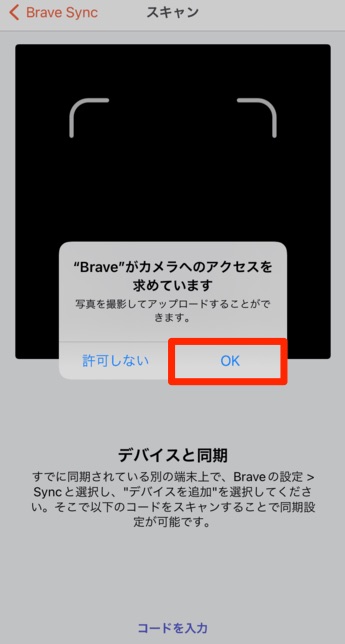
カメラの使用を許可し、「OK」をクリックする。
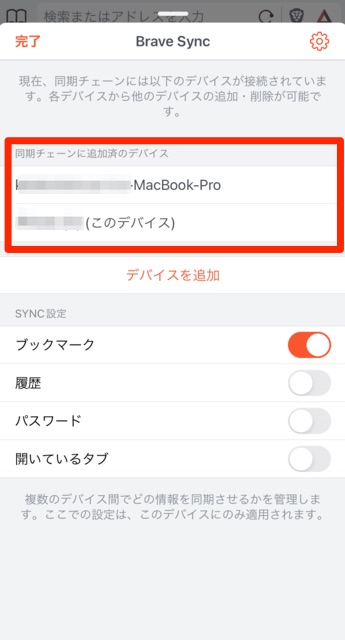
同期が完了したので、追加済みデバイスに、端末名が表示されました。
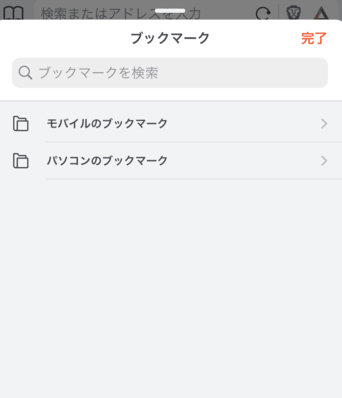
これでスマホでもPCでも、ブックマークが使えるようになりました。
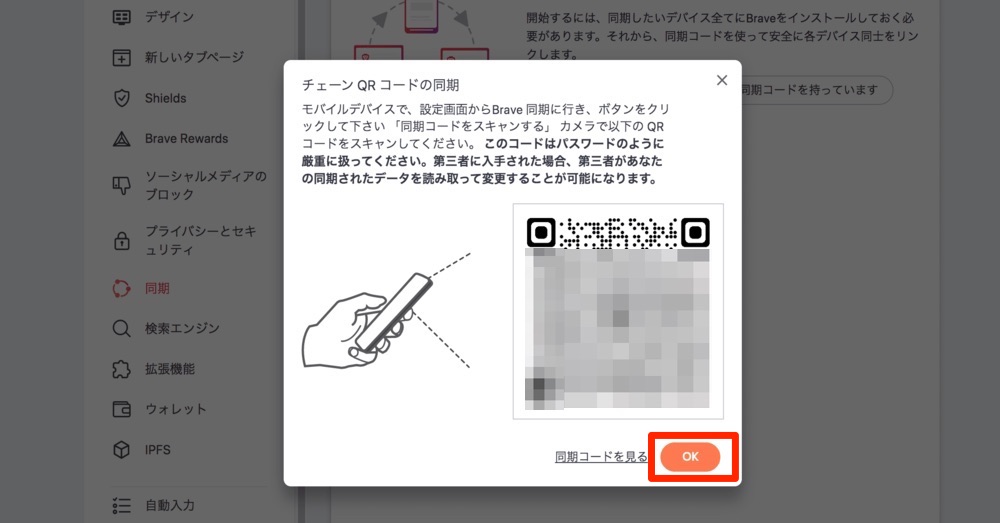
「OK」をクリックする。
OKをクリックしないと、同期しません。「必ずOKをクリック」
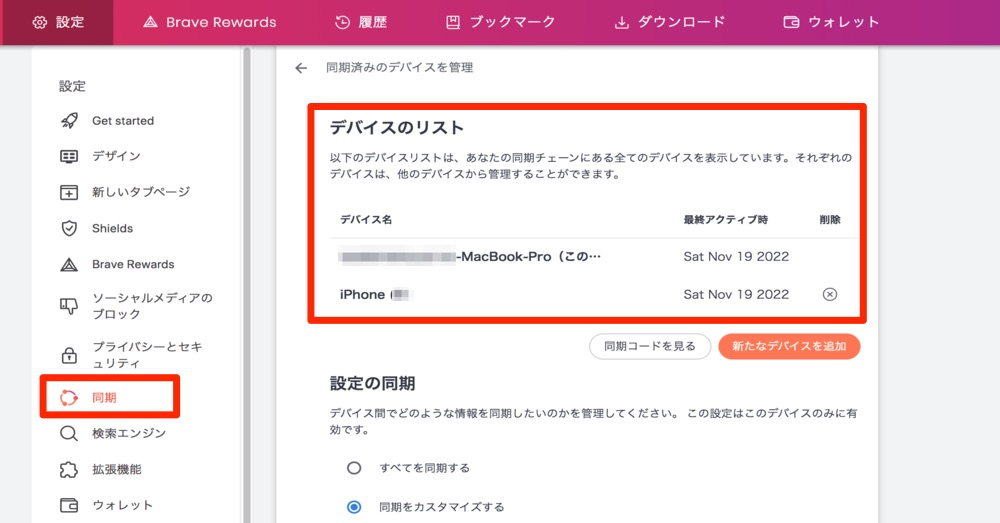
パソコンの同期を確認すると、「デバイスのリスト」が表示されています。
これでパソコンとスマホの同期が完了しました。
Braveブレイブを使ってみた体験談【メリット・デメリット】
Braveブラウザを使ったメリットは…
- 広告ブロック機能
- YouTubeのバックグランド再生ができる
- Brave Rewards(ブレイブリワード)で「BTA」を稼ぐ
Brave(ブレイブ)のメリットとされる広告ブロックや高速表示といった機能はブラウザを使う上で、ストレスなく使えることが実感できました。
YouTubeの広告ブロック
具体例としてYouTubeの広告ブロックがわかりやすい。「YouTubeプレミアム機能と同等」
YouTubeチャンネルは動画の始めで広告が入りますが、Braveでは表示しません。もちろん動画に挟まれる広告もブロックしてくれます。
無料でストレスなく動画が見れます。

たしかに実感できるよ!ほんと広告でない…
バックグランド再生
YouTubeのバックグランド再生が簡単に設定できます。「YouTubeプレミアム機能と同等」
設定も簡単で使いやすです。ゲームアプリをやりながら、YouTubeで音声をききながらできるので、楽しいです。
仮想通貨「BAT」が稼げる
広告ブロックするのが、Braveブラウザのメリットですが、特定の広告を見る設定にすることで仮想通貨がもらえるBrave Rewards(ブレイブリワーズ)はお得感を感じられます。
仮想通貨「BAT」が稼げる。コツコツ溜まっていくのが、うれしい。
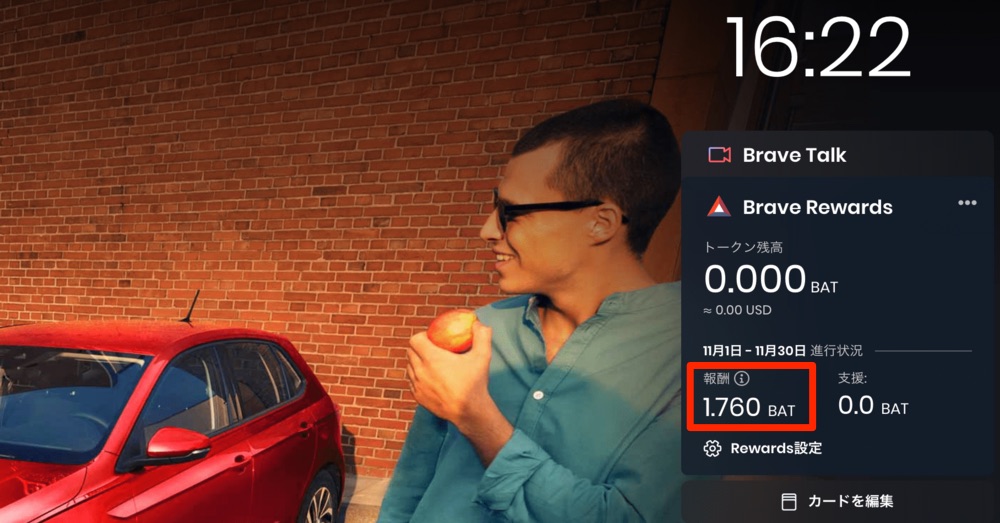
赤枠で稼げたBATが表示されています。
累計で増えるので「仮想通貨を稼げている」と実感できるんです。
Brave ブラウザを使ったデメリットは…
- Webサイトの表示が崩れるリスク
- iPhoneで仮想通貨「BAT」は稼げない
Webサイトの表示が崩れる
Webサイトが表示が崩れることがあると言われていますが、使っていていまのところは確認できてません。お気に入りサイトの表示が崩れるリスクがあります。
iPhoneで広告を見ても仮想通貨が稼げない
広告を見ることで、仮想通貨「BAT」が稼げる機能「iPhone」では貯められない。
Apple Storeの規約でNGのためです。「Androidは仮想通貨「BAT」は貯ためることができる」
パソコンよりスマホを使うのでiPhoneを使っている人は残念ですね。
実際に使ってみて、GoogleChromeとくらべてみましたが、何の問題もありません。
しかも、広告がブロックされて仮想通貨「BAT」がもらえるのでメリットばかりですね。
なので、まだ使ってない人は使うことをおすすめします。
まとめ
Web3.0ブラウザ時代ブラウザのBrave(ブレイブ)について解説しました。
簡単にまとめると…
広告をブロックして、仮想通貨が稼げるブラウザです。
この記事では、Brave(ブレイブ)の使い方と設定方法を下記内容を画像で解説しました。
- Brave(ブレイブ)のインストール方法
- Brave(ブレイブ)の使い方・便利機能
- スマホでBrave(ブレイブ)を使う
- Braveブラウザを使った体験談
Brave(ブレイブ)をインストール・設定は少しめんどうに感じるかと思いますが、手順とおりにやれば、簡単にできるので始めてみてください。
実際に使ってみると、便利な上に仮想通貨「BAT」がもらえるので楽しいです。
とりあえず、使ってみて自分にあわないなら、もとのブラウザに戻せばいいので、是非やってみることをおすすめします。
 Crypto Navi
Crypto Navi